Переводчик на iPhone: Как пользоваться встроенной программой Перевод в iOS
В iOS 14 (обзор всех новых функций) компания Apple добавила новое приложение «Перевод». Нетрудно догадаться, хотя бы по названию, что программа предназначена для перевода с одного языка на другой. Приложение «Перевод» имеет несколько полезных функций, которые окажутся удобными, как при изучении нового языка, так и при попытке поговорить с кем-то, кто общается на другом языке. Мы расскажем об основных функциях этой полезной программы и о том, как их использовать.
♥ ПО ТЕМЕ: Постучать по крышке Айфона – сделать скриншот: как привязать действия к касанию задней части корпуса iPhone.
Внешний вид приложения Перевод
Приложение «Перевод» имеет простой и удобный интерфейс, который позволяет выбирать языки для перевода в верхней части рабочего окна, а также варианты ввода (или вставки) текста для перевода или произнесения его вслух после нажатия на кнопку «Микрофон».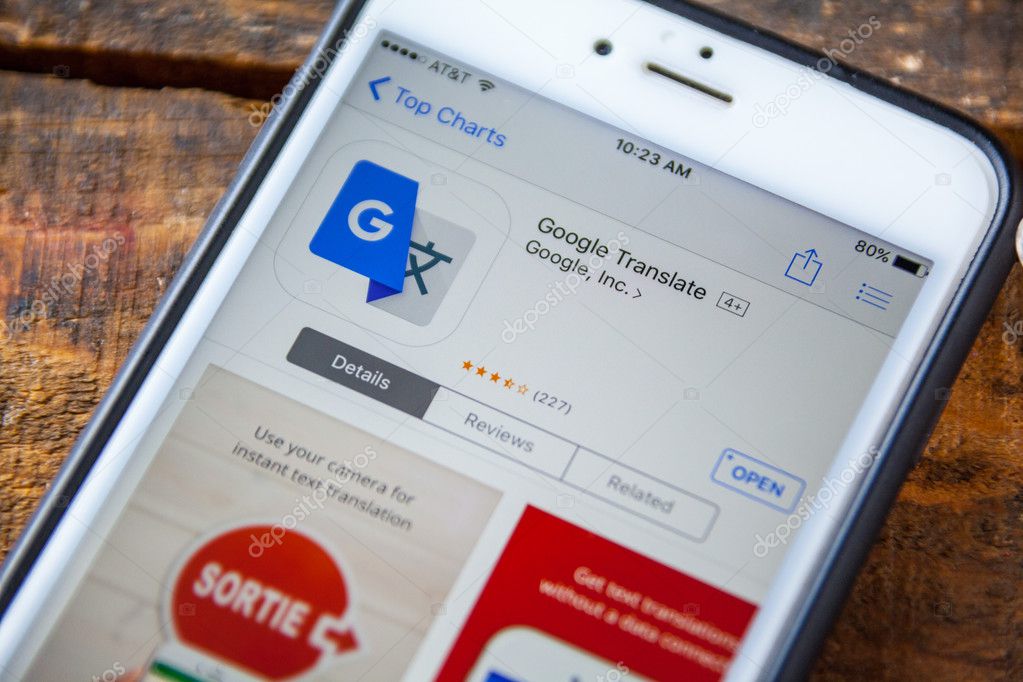
Перевод будет показан жирным шрифтом, при этом оригинальная фраза окажется черной, а перевод – синим. При нажатии на кнопку воспроизведения iPhone попробует произнести вслух фразу на новом языке, чтобы вы могли узнать правильное ее произношение или воспроизвести звучание для носителя другого языка.
♥ ПО ТЕМЕ: В iOS 14 вверху экрана загорается то зеленый, то оранжевый индикатор: для чего они нужны?
Доступные языки в приложении Перевод
Приложение «Перевод» может переводить с и на: арабский, китайский, английский (варианты США и Великобритании), французский, немецкий, итальянский, японский, корейский, португальский, русский и испанский языки.
♥ ПО ТЕМЕ: Как подписывать фотографии в приложении Фото на iPhone для упрощения поиска.
Голосовой перевод
С помощью голосового перевода вы можете коснуться микрофона в приложении «Перевод» и произнести фразу вслух, чтобы она была переведена на целевой язык.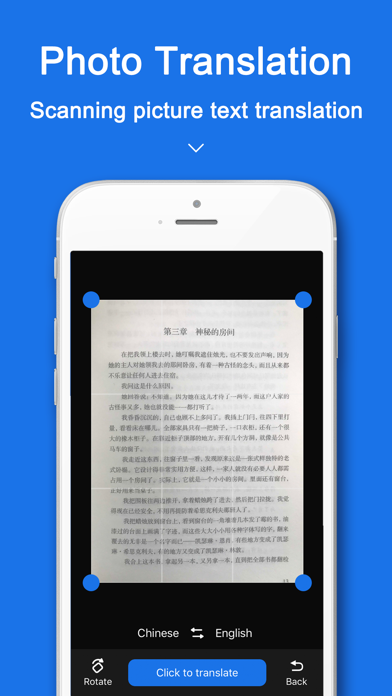 Кстати, приложение отлично понимает на слух русский мат и слэнг.
Кстати, приложение отлично понимает на слух русский мат и слэнг.
Вы можете говорить на любом из поддерживаемых языков и перевести свою разговорную речь на любой другой язык. Приложение «Перевод» работает как с простыми фразами, так и с длинными предложениями и речью.
♥ ПО ТЕМЕ: Новое в iOS 14: Как быстро искать нужные смайлики эмодзи в iPhone по названию.
Текстовый перевод
Перевод текста приложение «Перевод» тоже умеет делать. Это полезно, если вам нужно вставить некий текст с веб-сайта или документ для перевода.
Вы можете ввести как одно предложение, так и вставить длинные абзацы текста. Все это приложение полностью переведет, давая возможность прослушать и устный перевод. Его потом можно воспроизвести для усвоения произношения.
♥ ПО ТЕМЕ: Как пользоваться компактной звонилкой в iOS 14 на iPhone.
Режим разговора в приложении Перевод
Режим разговора – это небольшая удобная функция, которая позволяет вам общаться с кем-то, кто говорит на другом языке.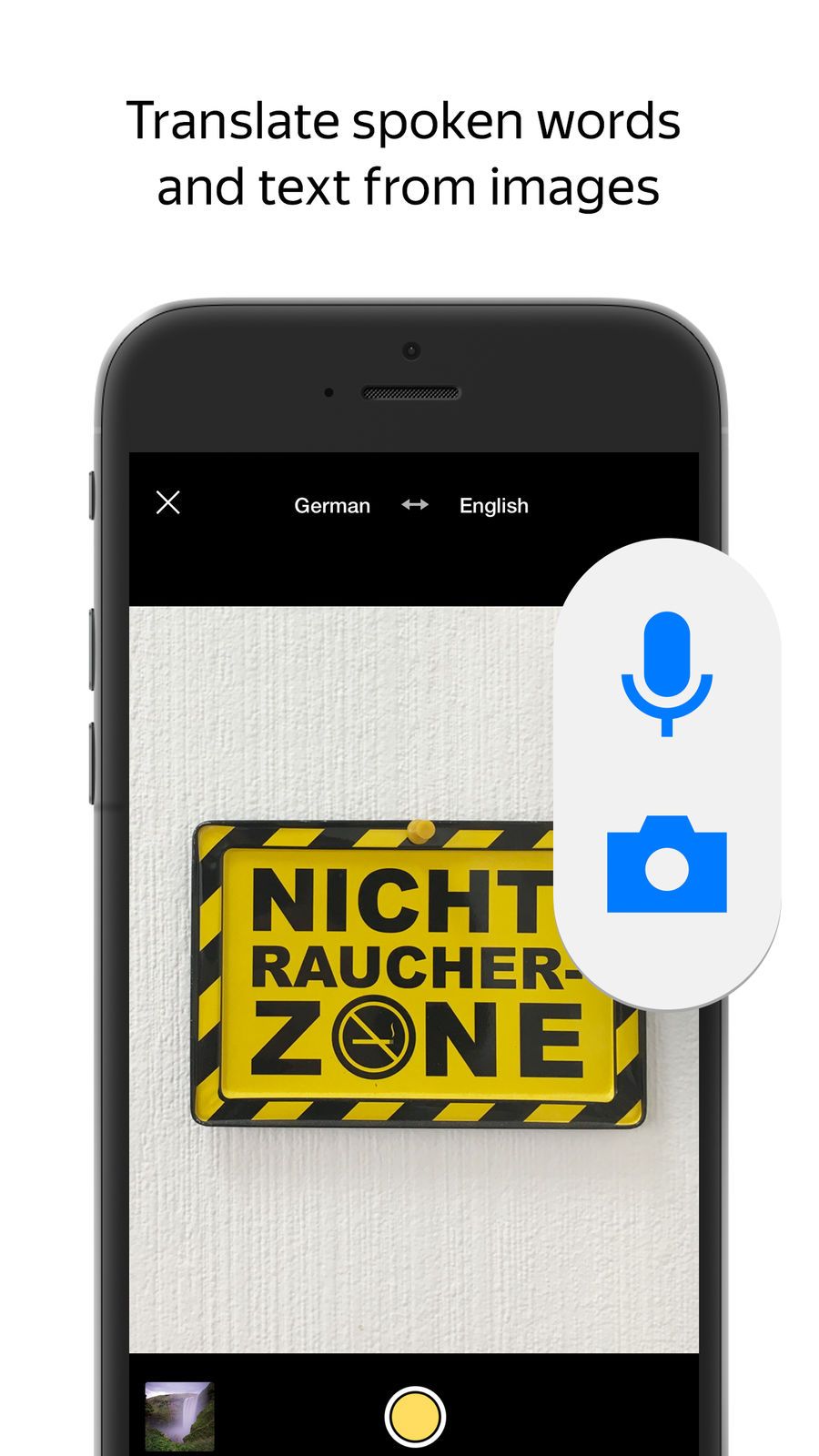 Чтобы перейти в режим разговора, просто расположите свой iPhone горизонтально.
Чтобы перейти в режим разговора, просто расположите свой iPhone горизонтально.
В режиме разговора iPhone слушает оба языка и может сразу же переводить между ними. Когда вы разговариваете с кем-то, просто нажимайте кнопку микрофона, когда очередной собеседник говорит, и iPhone переведет часть разговора каждому человеку на его родной язык.
Чтобы использовать режим разговора с функцией автоматического распознавания речи, убедитесь, что этот параметр включен. Коснитесь одного из полей языка в верхней части приложения и прокрутив вниз, чтобы убедиться, что «Автоопределение» включено.
Если автоматическое обнаружение не работает должным образом, попробуйте отключить его и разговаривать, нажимая попеременно два микрофона в нижней части приложения. Они будут отображаться, когда автоматическое обнаружение выключено.
Таким образом, вы можете убедиться, что iPhone вообще прослушивает вас и переводит речь на нужный язык.
♥ ПО ТЕМЕ: Как отключить рекомендуемые контакты в меню Поделиться на iPhone или iPad. 
Режим внимания
В режиме разговора с расположенным в горизонтальном положении iPhone можно нажать значок «развернуть» (направленные в разные друг от друга стороны две стрелки).
Это приведет к отображению переведенной фразы в режиме «Внимание». Слова будут показаны большими буквами, которые для удобства чтения занимают весь экран iPhone.
Этот режим очень полезен, ведь большой текст можно показать кому-то на расстоянии, чтобы донести ваше сообщение, когда вы не говорите на чужом языке. Обратите внимание, что этот режим лучше всего подходит для коротких фраз и предложений, а не для длинного текста из-за особенностей увеличения.
Нажатие кнопки воспроизведения позволит произнести перевод вслух. При нажатии на значок пузыря вы выйдете из режима внимания и вернетесь в режим разговора.
♥ ПО ТЕМЕ: Режим «картинка в картинке» на iPhone: как включить и пользоваться.
Избранное в приложении Перевод
Любой недавний перевод можно сохранить в качестве избранного на вкладке с соответствующим именем.
Для того чтобы удалить фразу из Избранного, сделайте свайп справа налево и нажмите красную кнопку.
♥ ПО ТЕМЕ: Как добавить текст в GIF (гифку) онлайн и бесплатно.
Словарь в приложении Перевод
Если вы просто нажмете на какое-либо слово на любом языке в приложении «Перевод», то функция словаря предоставит его определение и примеры использования. Эта функция полезна, если вы не знаете, что именно означает слово на другом языке.
♥ ПО ТЕМЕ: Проверьте, правильно ли вы сохраняете контакты в iPhone и синхронизируете с iCloud.
Переводы на устройстве
Переводы по умолчанию не выполняются на самом устройстве, программа работает через Интернет.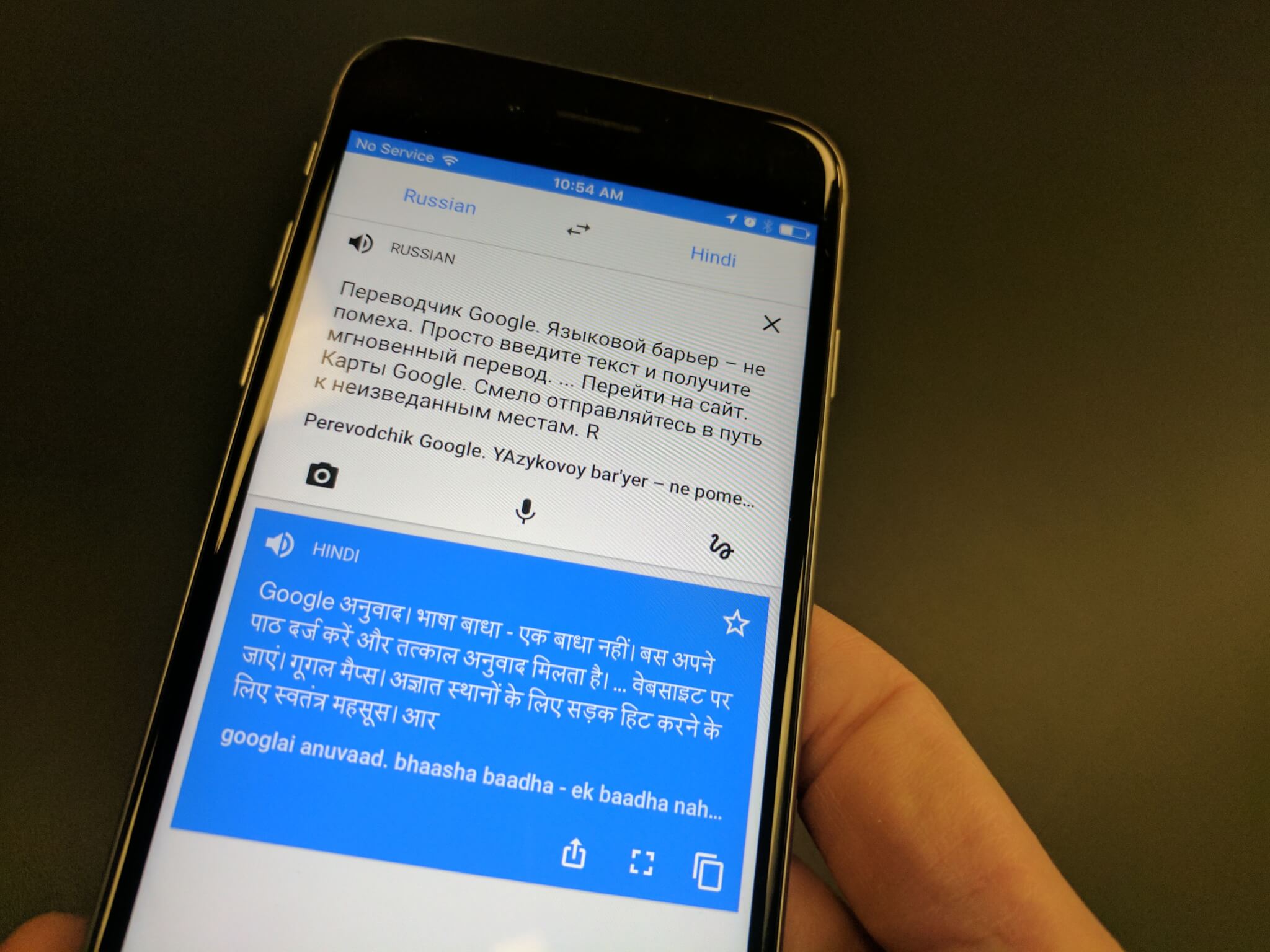 Но если вы загрузите языковой пакет в приложении «Перевод», переводы на выбранный язык и с него можно будет делать на самом iPhone для большей конфиденциальности.
Но если вы загрузите языковой пакет в приложении «Перевод», переводы на выбранный язык и с него можно будет делать на самом iPhone для большей конфиденциальности.
Переводы с использованием автономных языковых пакетов выполняются непосредственно на устройстве и являются частными. Apple не имеет доступа к переведенному контенту. Автономные языковые пакеты можно загрузить, коснувшись одного из языковых полей «Перевести» в верхней части приложения, прокрутив вниз до «
Смотрите также:
Как переводить слова на разные языки при помощи камеры iPhone
Изучающие иностранные языки пользователи часто читают литературу или газеты без перевода для лучшего понимания слов и выражений. Когда в тексте встречается незнакомое слово, запускать приложения-переводчик и вбивать его вручную хочется не всегда.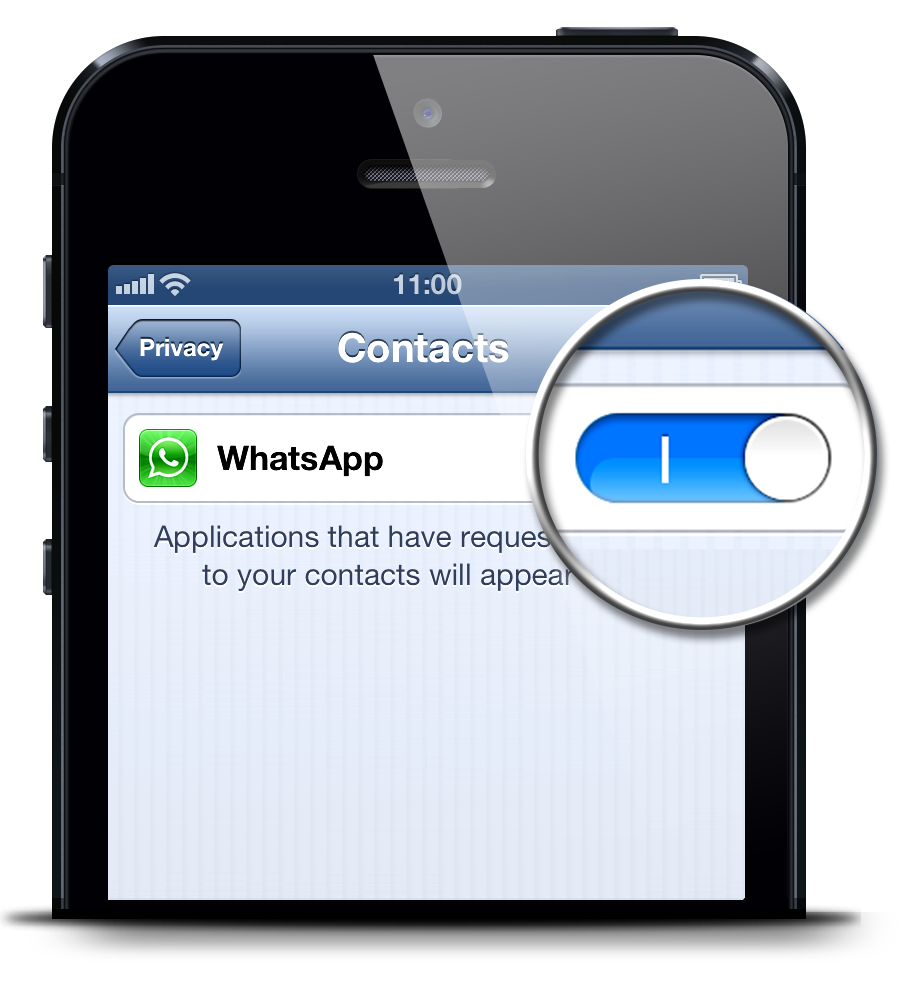
Гораздо проще переводить слова прямо через камеру iPhone и сохранять полученные результаты в историю.
📌 Спасибо re:Store за полезную информацию. 👌
Как настроить переводчик с камерой на iPhone
1. Установите бесплатное приложение Graspp из App Store.
2. Запустите приложение и предоставьте доступ к камере iPhone.
3. Наведите камеру на любой текст для активации перевода.
Необходимое слово можно указывать пальцем как на бумаге, так и на экране смартфона.
Приложение пригодится всем, кто читает печатную литературу, газеты или журналы на иностранном языке. Таким способом можно переводить даже субтитры во время просмотра фильмов или сериалов.
Утилита доступна в бесплатном режиме, а при оформлении подписки у пользователя появляются дополнительные фишки вроде перевода фраз, аудио произношения и транскрипций.
Для нечастых быстрых переводов отдельных слов подойдет и бесплатная версия программы.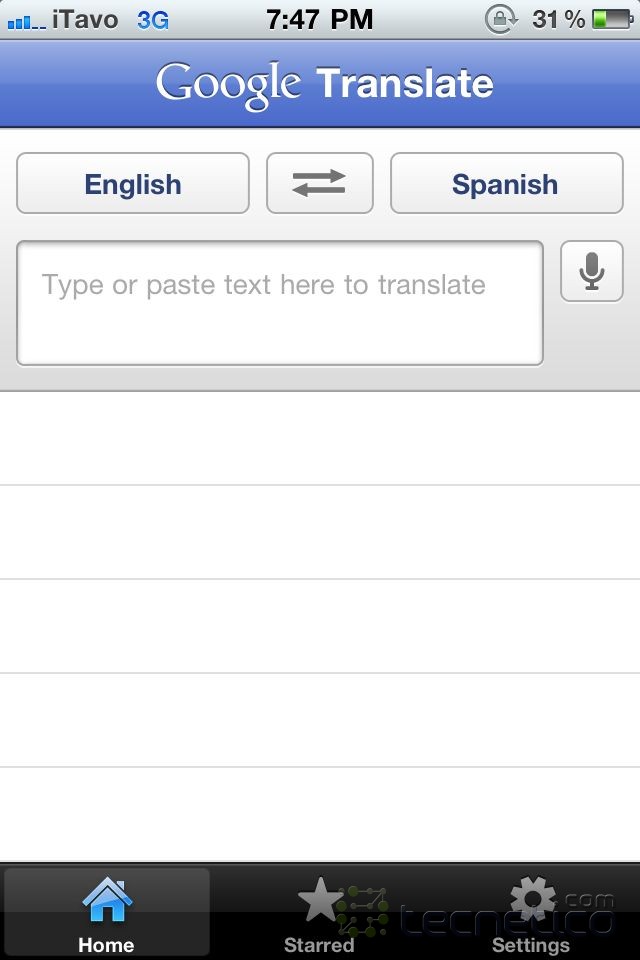
Артём Суровцев
@artyomsurovtsev- До ←
Россия предложила пересмотреть Конвенцию о дорожном движении и добавить беспилотные авто
- После →
8 полезных штук, которые оценят только мужчины.
 Налетай на скидки
Налетай на скидки
Лучшие бесплатные переводчики для iPhone — Статус
Еще несколько лет назад было довольно проблематично найти качественное приложение для перевода на iPhone, тем более бесплатно. К счастью, сейчас многие известные компании пересмотрели свою политику и разместили в App Store хорошие переводчики, за которые вам не придется платить ни копейки.
Впрочем, иногда, вместо того чтобы скачивать приложение, намного удобнее воспользоваться онлайн-переводчиком. Например, для iPhone можно использовать сайт https://www.m-translate.com.ua/. Он отличается простым и интуитивным интерфейсом, а также высоким качеством перевода.
Итак, давайте рассмотрим самые популярные бесплатные переводчики для iPhone.
Переводчик Google
Многие пользователи считают его лучшей опцией для iPhone и iPad. Приложение с удобным и понятным интерфейсом можно скачать совершенно бесплатно.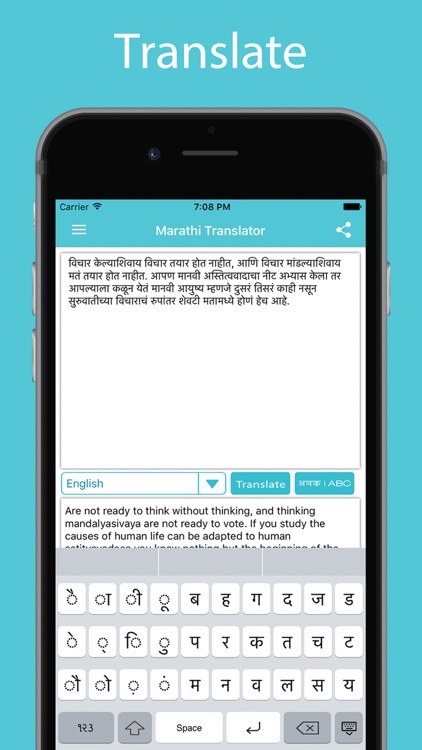 Несомненным плюсом приложения является функция перевода текста с фото, которая работает очень качественно в сравнении с конкурентами. Переводчик Google даже предлагает сносный рукописный ввод. К преимуществам приложения стоит отнести историю переводов, которая находится под полем для ввода.
Несомненным плюсом приложения является функция перевода текста с фото, которая работает очень качественно в сравнении с конкурентами. Переводчик Google даже предлагает сносный рукописный ввод. К преимуществам приложения стоит отнести историю переводов, которая находится под полем для ввода.
Тем не менее у переводчика Google есть один серьезный недостаток. Дело в том, что приложение работает только онлайн.
Microsoft Translator
Переводчик Microsoft стал доступен в App Store сравнительно недавно, но уже собрал лояльную аудиторию. Его главной фишкой стал синхронный перевод, позволяющий пользователям общаться с носителями других языков. Правда, данная функция пока работает со сбоями, однако у нее есть большой потенциал.
В Microsoft Translator тоже есть опция перевода с фотографии. Она сделана на должном уровне. Скачать переводчик можно бесплатно, но при этом следует приготовиться к тому, что он иногда будет выдавать незначительные ошибки.
Яндекс.
 Переводчик
ПереводчикПриложение для перевода от Яндекс отличается простотой и приличным функционалом. Например, в нем доступен офлайн-перевод, голосовой ввод и перевод с фотографий. В целом все перечисленные функции работают вполне прилично, хотя иногда бывают ошибки. Еще одним преимуществом приложения является опция удаления текста с помощью свайпа. Скачать Яндекс.Переводчик также можно бесплатно.
Поделиться ссылкой:
Que pasa? — 5 лучших переводчиков для iOS
Помнишь ли ты времена, когда достойные словари и переводчики на iOS стоили хороших денег, а приличной бесплатной замены им просто не существовало? С выходом приложений от ведущих поисковых систем ситуация в корне изменилась и в App Store их теперь тьма. Сегодня мы рассмотрим 5 лучших сервисов, помогающих не только перевести незнакомое слово или предложение, но и без проблем общаться с жителями других стран во время путешествий.
Словари ABBYY Lingvo
iPhone + iPad | 48 МБ | бесплатно | СКАЧАТЬ в App Store
Мощнейшая база словарей ABBYY Lingvo предлагает качественный и точный перевод как в онлайн, так и в офлайн режиме. Базовый набор языков здесь бесплатный, но если тебе нужно нечто большее, нежели обычный переводчик, то придется выложить немаленькие деньги. К плюсам можно отнести хороший поиск — введя ключевое слово, ты увидишь не только его перевод, но и дополнительные варианты использования в большинстве словосочетаний.
Базовый набор языков здесь бесплатный, но если тебе нужно нечто большее, нежели обычный переводчик, то придется выложить немаленькие деньги. К плюсам можно отнести хороший поиск — введя ключевое слово, ты увидишь не только его перевод, но и дополнительные варианты использования в большинстве словосочетаний.
В словаре также реализован перевод по фото, но осуществляется он очень неудобно — по одному слову. Для перевода целого текста разработчики предусмотрели отдельное приложение, за которое уже придется платить.
Еще одной фишкой являются карточки — словосочетания или слова, которые ты хочешь выучить, можно добавлять в отдельное меню. В настройках можно ввести перевод, часть речи и даже транскрипцию.
Yandex. Translate
iPhone + iPad + Watch | 21 МБ | бесплатно | СКАЧАТЬ в App Store
Как и Google, Яндекс продвигает свои сервисы во всех областях. Переводчик от известной поисковой машины отличается простотой и хорошей функциональностью — здесь и офлайн-перевод, и распознавание текста в изображениях, и голосовой ввод.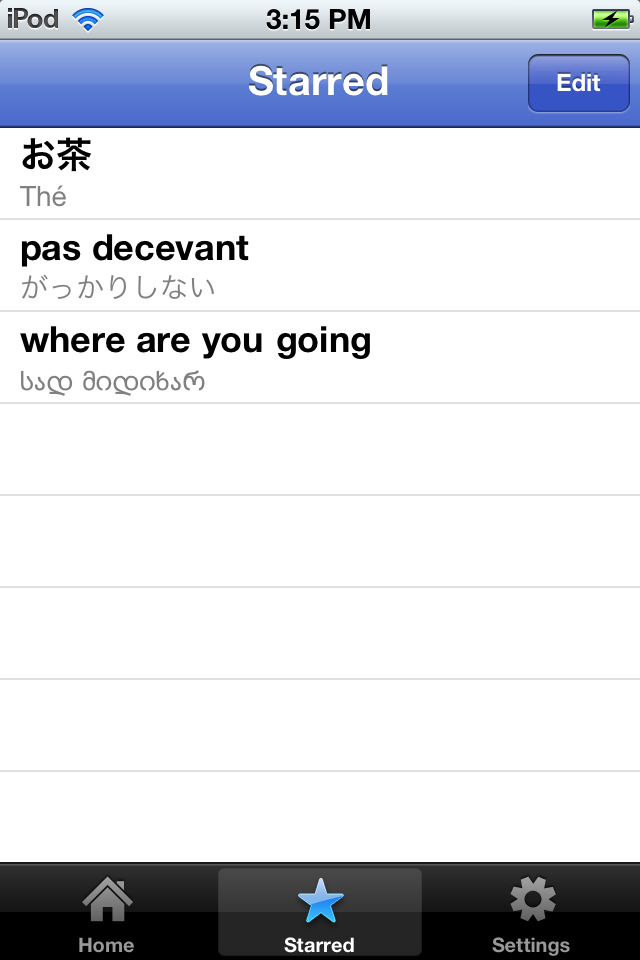 К тому же, он совершенно бесплатный.
К тому же, он совершенно бесплатный.
По своему опыту могу с уверенностью сказать — синхронный перевод работает отлично даже при медленном соединении с интернетом. Объемные тексты по фото переводятся с вероятностью в 50%, иногда переводчик вовсе отказывается распознавать текст.
Присутствует также интересная фишка, позволяющая быстро удалять написанный текст — стоит просто свайпнуть влево и поле для ввода очистится.
iTranslate
iPhone + iPad + Watch | 48.2 МБ | бесплатно | СКАЧАТЬ в App Store
Приложение интересно некоторыми отсутствующими у конкурентов функциями — клавиатурой-переводчиком и виджетом в центре уведомлений. В остальном же iTranslate очень простой и понятный инструмент для перевода, способный озвучивать фразы целиком и сохранять избранное в отдельное меню. Для большинства языков доступны настройки голосового перевода — можно выбрать акцент, скорость чтения и даже пол робота, читающего твои словосочетания.
Приложение бесплатное и содержит рекламный баннер внизу, но есть и премиум-версия за $6.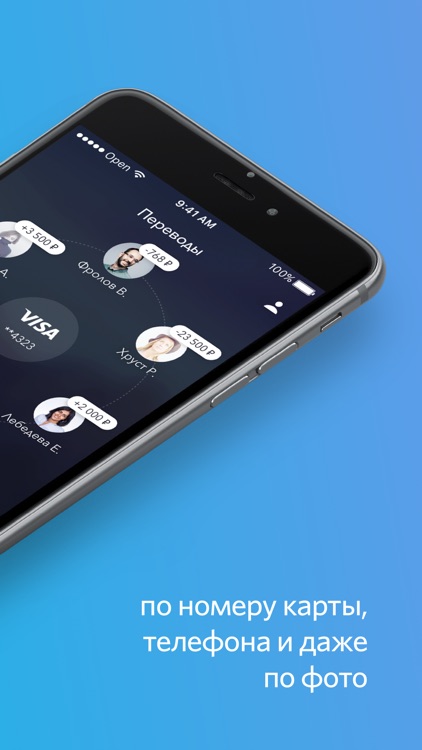 99, в которую разработчики включили распознавание речи и безлимитные переводы.
99, в которую разработчики включили распознавание речи и безлимитные переводы.
Google Translate
iPhone + iPad | 27.7 МБ | бесплатно | СКАЧАТЬ в App Store
Наверное, самый универсальный и удобный переводчик в App Store. Google совершенно бесплатно предлагает все вышеперечисленные возможности, упаковав это в приятный и удобный интерфейс. Перевод текста по фото работает хорошо, сбои случаются редко. Есть даже вполне сносный рукописный ввод. Не знаю, для кого он сделан, но факт его существования уже радует.
Удобно сделана история переводов, которая отображается сразу под полем для ввода — не нужно искать недавно переведенные слова в отдельных окнах. Единственный недостаток Google Translate — он не умеет работать в офлайне.
Microsoft Translator
iPhone + Watch | 40.5 МБ | бесплатно | СКАЧАТЬ в App Store
Переводчик от Microsoft еще довольно молодой и «зеленый» — приложение появилось в App Store менее полугода назад, но уже успело завоевать свою нишу.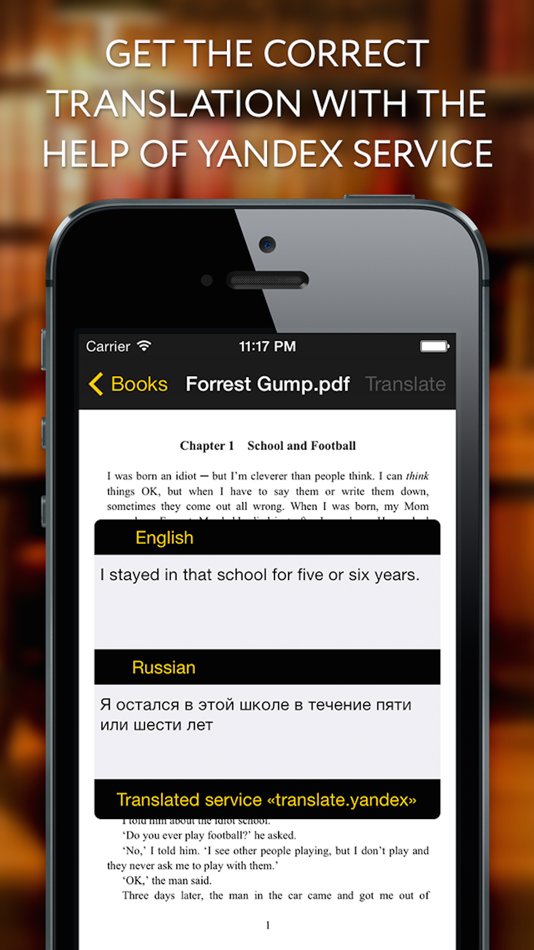 Разработчики делают акцент на синхронном переводе, добавив возможность свободно общаться с людьми, языка которых ты не знаешь. Стоит только открыть приложение на смартфоне и Apple Watch, включить функцию мгновенного перевода и дать телефон собеседнику — программа будет показывать переведенный текст на часах и смартфоне синхронно. Правда, работает это пока не очень корректно, а доступных языков очень мало — о русском или украинском говорить вовсе не приходится.
Разработчики делают акцент на синхронном переводе, добавив возможность свободно общаться с людьми, языка которых ты не знаешь. Стоит только открыть приложение на смартфоне и Apple Watch, включить функцию мгновенного перевода и дать телефон собеседнику — программа будет показывать переведенный текст на часах и смартфоне синхронно. Правда, работает это пока не очень корректно, а доступных языков очень мало — о русском или украинском говорить вовсе не приходится.
Не забыли в Microsoft о полезных функциях вроде перевода с фото — реализовано грамотно и удобно. Приложение абсолютно бесплатное, но ожидать от него чего-то сверхъестественного пока не стоит, в Translator то и дело вылазят мелкие баги и недоработки.
Фото переводчики для Айфона: ТОП лучших программ
Автор Freeman На чтение 4 мин. Просмотров 2.7k. Опубликовано
Фото переводчики на Айфон позволят вам быстро перевести любой текст на русский язык просто сделав его фотографию на камеру iPhone.
Переводить тексты, написанные на иностранном языке, еще 7-10 лет назад приходилось с помощью громоздких, неудобных и «не интуитивных» бумажных словарей, в которых приходилось копаться буквально часами, надеясь хотя бы за 10-15 минут осилить короткий абзац.
С годами ситуация изменилась – в сети наконец-то появились первые версии переводчиков Prompt и Google, способные работать не с отдельным словом, а с отдельными предложениями сразу. Затем открылась возможность переводить целые страницы в браузере, а после – взаимодействовать даже с фотографиями!
Как результат – шансы остаться наедине с незнакомым текстом сведены к минимуму, тратить дополнительное время – больше не нужно, осталось разобраться с последней задачкой – отыскать ТОП-5 фото переводчиков для Айфона:
Google Translate
Скачать в AppStore
Пожалуй, лучшее приложение для перевода на iPhone, iPad или iPod Touch. И главная тому причина – мультифункциональность, которая и не снилась конкурентам.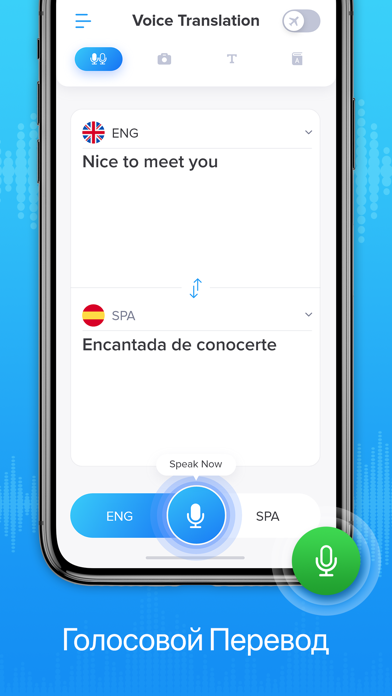
Тут предусмотрен перевод в «прямом эфире» с камеры (даже фотографировать не придется – вывески магазинов, дорожные знаки, рукописные записи падут перед Google в тот момент, когда камера сфокусируется на тексте) и рукописный ввод (можно рисовать на экране и тот же получать ответы), режим диалога, предназначенный для двух собеседников, и перевод страниц из Safari и Google Chrome.
Дополнительное преимущество – наличие раздела, куда легко загрузить 103 текста в режим офлайн, а затем – использовать даже без интернета.
И главное – в Google Translate разработана серия уроков для новичков, которые желают, наконец-то, проскочить языковой барьер.
Lingvo
Скачать в AppStore
Приложение на Айфон – завсегдатай жанра, с легкостью способный переводить текст с фото на выбранный в настройках язык (автоматическое определение, увы, срабатывает через раз). Остальные функции Lingvo сосредоточены на обучении и переводе стандартных текстов, набранных с клавиатуры или добавленных из сторонних источников.
Казалось бы, прекрасный инструмент, но без недостатков не обошлось. И главный – обязанность платить. На старте разработчики готовы поделиться набором из 10 языков, а вот остальной доступ – платный. И, если уж захотелось работать с переводами не на английском языке, то платить придется однозначно.
Яндекс.Переводчик
Скачать в AppStore
Фото переводчик на Айфон, активно следующий по пятам за Google. По крайне мере с функциональной точки зрения. Тут уже появился фоторежим и перевод с камеры, добавился «офлайн-режим», и даже отдельные словарные статьи для новичков и тех, кто еще не достиг совершенства в произношении.
И, хотя желание Яндекс добраться до звезды рейтинга, видно невооруженным взглядом, работать еще придется над многими вещами. И над оптимизацией, и над количеством поддерживаемых языков, и над отдельными функциями. К примеру, синхронный перевод тут работает исключительно с русским, английским и турецким, когда Google понимает 59 языков сразу!
Переводчик и словарь
Скачать в AppStore
Приложение – инструмент от iTranslate, сосредоточенный на переводе голоса с использованием интернета (офлайн режим еще в стадии бета-тестирования).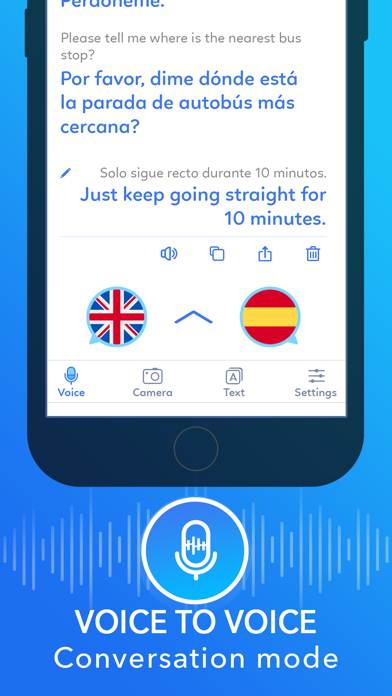 Доступных языков – 100+, фоторежим – на месте и срабатывает со 100% результативностью, а еще – тут доступен разговорный словарь и заготовки для путешествий, общения в ресторанах, театрах и музеях.
Доступных языков – 100+, фоторежим – на месте и срабатывает со 100% результативностью, а еще – тут доступен разговорный словарь и заготовки для путешествий, общения в ресторанах, театрах и музеях.
Photo Translator & Scanner
Скачать в AppStore
Сканер на Айфон, способный разобрать как четкий книжный шрифт, так и неровный и нечитаемый рукописный текст. Взаимодействовать с инструментом можно только при добавлении фотографии и только при подключении к сети. Результат перевода классический (от Google), но зато слова сканируются налету и без ошибок, да окончания согласуются, а о чем еще мечтать?
Разбираемся в работе встроенного переводчика на iPhone с iOS 14
Apple в iOS 14 добавила новое приложение «Переводчик», которое, как ясно из названия, предназначено для перевода с одного языка на другой. Оно имеет несколько полезных функций, которые могут пригодиться как при изучении нового языка, так и при попытке поговорить с кем-то, кто разговаривает на другом языке.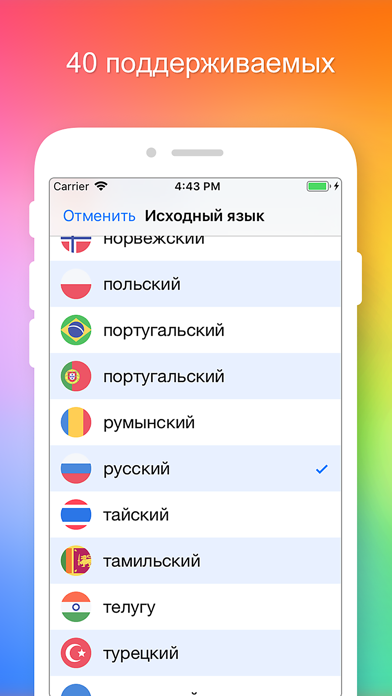 В этом руководстве описаны все функции приложения «Переводчик» и собраны советы по их использованию.
В этом руководстве описаны все функции приложения «Переводчик» и собраны советы по их использованию.
Дизайн
Приложение «Переводчик» получил простой и удобный интерфейс, который позволяет вам выбирать языки для перевода в верхней части окна, а также варианты ввода (или вставки) текста для перевода или произнесения его вслух после нажатия на опцию микрофона. Не забудьте подписаться на канал нашего техноблога в Telegram https://t.me/appdatemedia.
Переводы показаны крупным шрифтом, исходная фраза — черным, а перевод — синим цветом. Айфон может зачитывать переводы вслух, поэтому вы сможете получить правильное произношение слова или фразы.
Языки
Приложение «Переводчик» может переводить на арабский, китайский, английский, французский, немецкий, итальянский, японский, корейский, португальский, русский и испанский языки и обратно.
Голосовые переводы
С помощью голосового перевода вы можете коснуться кнопки с микрофоном в приложении «Переводчик» и произнести фразу вслух, чтобы она была переведена на нужный язык.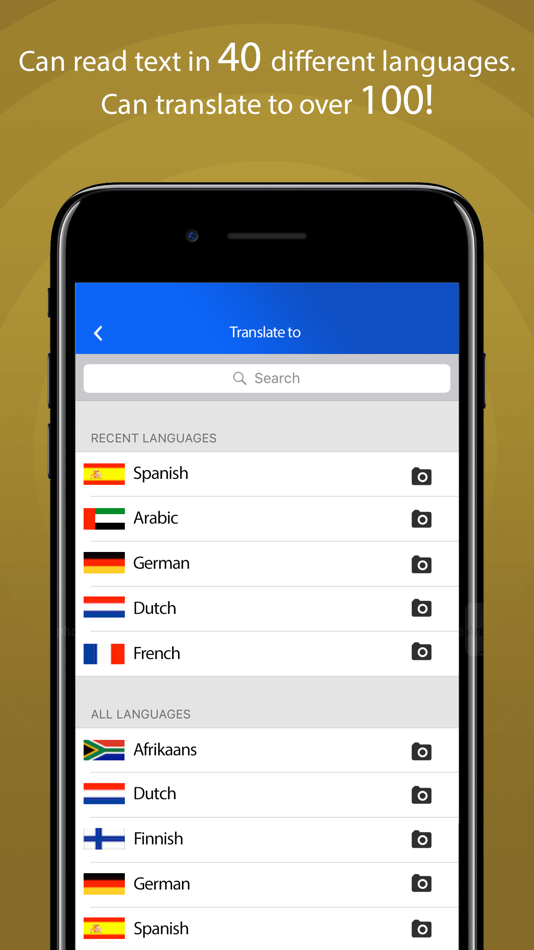 В качестве примера ниже показан перевод фразы с английского на испанский.
В качестве примера ниже показан перевод фразы с английского на испанский.
Приложение работает с простыми фразами или длинными предложениями и текстами.
Перевод текста
Вы можете вводить текст вручную. Это может быть полезно, если вам нужно вставить что-то с веб-сайта или документа для перевода. Чтобы ввести текст, просто нажмите в поле ввода текста.
Вы можете ввести как одно предложение, так и длинные абзацы текста. После этого всё будет переведено целиком, а полученный результат «Переводчик» сможет зачитать вслух.
Режим разговора
Режим разговора — это простая изящная функция, которая позволяет вам общаться с кем-то, кто говорит на другом языке. Чтобы воспользоваться этой возможностью, просто поверните iPhone в альбомный режим.
В режиме разговора iPhone слушает оба языка и переводит между ними. Во время разговора с другим собеседником не забывайте нажать кнопку микрофона, в таком случае айфон будет переводить произнесенное для каждого участника беседы.
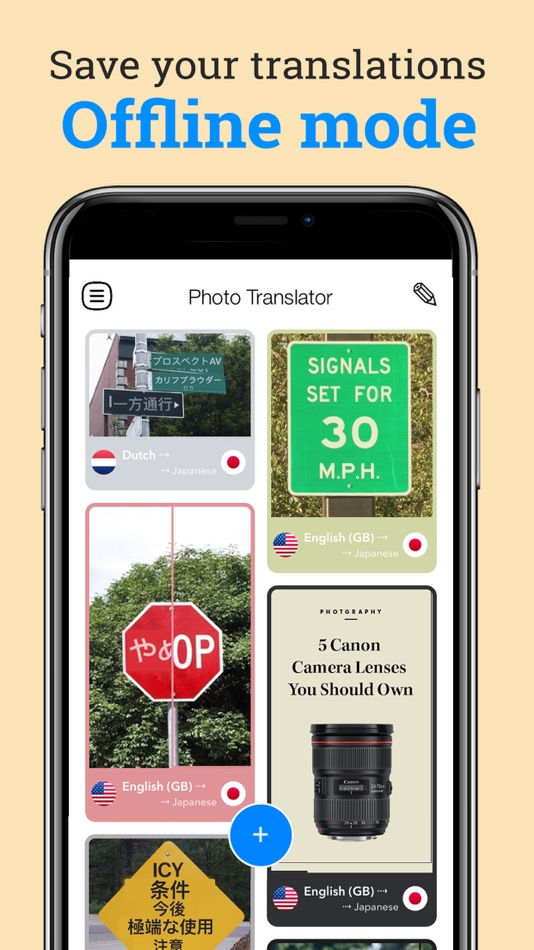
Чтобы использовать режим разговора с функцией автоматического определения речи, убедитесь, что этот параметр включен, нажав на одно из языковых полей вверху приложения и прокрутив вниз, чтобы убедиться, что автоматическое определение активировано.
Если автоматическое определение не работает должным образом, может быть полезно отключить его.
Режим внимания
Если в режиме разговора с iPhone в альбомной ориентации вы коснетесь значка «Развернуть» (две стрелочки, направленные в противоположные стороны), переведенная фраза отобразится в режиме «Внимания», то есть большими буквами, которые занимают целиком весь экран iPhone для упрощения чтения.
В этом режиме большой текст полезен, чтобы показать его кому-то на расстоянии, чтобы донести ваше сообщение. Обратите внимание, что этот режим лучше всего подходит для коротких фраз и предложений. Нажатие кнопки воспроизведения озвучит переведенный текст вслух, а значок с «беседой» закроет режим внимание и вернет приложение в режим разговора.
Избранное
Любой недавний перевод можно сохранить во вкладке «Избранное», чтобы при необходимости получить к нему быстрый доступ. В этом разделе также отображаются ваши недавние переводы.
Словарь
Если вы нажмете на любое слово в приложении «Переводчик» функция словаря предоставить определение и примеры его использования. Эта функция полезна, если вы не знаете, что означает слово на другом языке.
Перевод на устройстве
По умолчанию переводы не выполняются на устройстве, но если вы загрузите языковой пакет в приложении «Переводчик», то переводы на этот язык и обратно могут быть выполнены на iPhone. Это может быть полезно для пользователей, которые заботятся о своей конфиденциальности.
Переводы, использующие офлайн пакеты, выполняются на устройстве и при этом Apple не имеет к ним доступа. Офлайн-языки можно загрузить, коснувшись одного из языковых полей в верхней части приложения, нажав на кнопку загрузки рядом с языком, который вы хотите загрузить.
Перевод страниц в Safari
- С помощью приложения «Переводчик» в Safari появилась возможность перевода веб-страниц. Вот как эта возможность работает:
- Запустите Safari на своем iPhone или iPad с iOS 14 или iPadOS 14. После этого откройте страницу, которую хотите перевести.
- Нажмите кнопку «aA» в крайнем левом углу адресной строки. В открывшемся меню выбирайте опцию «Перевести». Стоит отметить, что иногда это возможность недоступна на сайтах, которые не поддерживаются функцией перевода.
- Чтобы посмотреть оригинальную версию страницы в том же меню нужно выбрать «Показать оригинал».
Наш канал в Telegram
Оффлайн переводчики для iPhone
Путешествуя, изучая иностранные языки, посещая иностранные сайты и просто расширяя свой кругозор, пользователю iPhone просто не обойтись без приложения-переводчика. И выбор становится по-настоящему сложным, поскольку подобных приложений в App Store немало.
Google Переводчик
Пожалуй, самый известный переводчик, завоевавший любовь пользователей во всем мире. Мощнейшее решение для перевода текста способно работать более чем с 90 языками, причем для большинства из них возможен как рукописный, так и голосовой ввод.
Из интересных возможностей Google Переводчик следует отметить перевод текста с картинок, возможность прослушивания перевода, автоматическое определение языка, работа в режиме офлайн (предварительно требуется загрузка необходимых словарей). Если к переведенному тексту вы планируете обращаться и в дальнейшем, его можно добавлять в избранное.
Скачать Google Переводчик из App Store
Яндекс.Переводчик
Российская компания Яндекс явно старается не отставать от своего главного конкурента – Google, в связи с чем ею был реализован собственный вариант приложения для работы над переводами – Яндекс.Переводчик. Количество языков здесь так же, как и Google, впечатляет: здесь их доступно более 90.
Говоря о полезных функциях, нельзя не сказать о возможности перевода текста с фотографий, голосовом и рукописном вводе, прослушивании текста, добавлении перевода в список избранного с последующей синхронизацией с аккаунтом Яндекс, карточках для удобного и интересного запоминания отложенных вами слов, офлайн-работе, просмотре транскрипции. Вишенкой на торте является минималистичный интерфейс с возможностью смены цветовой схемы.
Скачать Яндекс.Переводчик из App Store
Redict
Приложение, совместившее в себе три важные функции: переводчик, справочник по грамматике и средство для пополнения словарного запаса. Redict не сможет удивить вас количеством языков, тем более что он здесь всего один, и это — английский.
Приложение станет отличным средством для изучения новых слов, поскольку все интересные функции тесно связаны с этим: показ случайных слов, изучение с помощью карточек, отображение подробного перевода слов с примерами использования в тексте, составление списка избранных слов, возможность работы в режиме офлайн, а также встроенный подробный грамматический справочник.
Скачать Redict из App Store
PROMT.One (Translate.Ru)
PROMT – известная российская компания, на протяжении многих лет занимающаяся производством и развитием систем машинного перевода. Переводчик для iPhone от данного производителя позволяет работать с меньшим количеством языков, в отличие от Google и Яндекс, но результат перевода всегда будет безукоризненный.
Из ключевых возможностей PROMT.One выделим автоматическую вставку текста из буфера обмена, прослушивание, голосовой ввод, перевод с фотографии, встроенные разговорники, экономный режим потребления трафика при нахождении в роуминге, работа в режиме диалога для быстрого понимания речи и сообщений от иностранного собеседника.
Скачать PROMT.One (Translate.Ru) из App Store
Lingvo Live
Данное приложение – это не просто переводчик, а целое сообщество для любителей иностранных языков. Здесь найдется масса интересных функций как для пользователей, начинающих изучение иностранных языков, так и настоящих знатоков.
Lingvo Live позволяет работать с 15 языками, а общее количество словарей превышает 140. Список же основных возможностей таков: возможность перевода слов и целых текстов с учетом тематики, общение на форуме, разучивание слов и фраз с помощью карточек (причем их можно как создавать самостоятельно, так и использовать готовые наборы), примеры употребления слов в предложениях и другое. К сожалению, большинство возможностей, позволяющих полноценно изучать языки, доступны только по Премиум-подписке.
Скачать Lingvo Live из App Store
Вы можете обращаться к переводчику лишь время от времени, а можете быть постоянным его пользователем, но в любом случае – это одно из самых нужных приложений для iPhone. А какой переводчик выбираете вы?
Мы рады, что смогли помочь Вам в решении проблемы.Опишите, что у вас не получилось. Наши специалисты постараются ответить максимально быстро.
Помогла ли вам эта статья?
ДА НЕТКак использовать iPhone в качестве мгновенного переводчика
Google Translate стремительно вырос с момента своего создания до такой степени, что стал незаменимым для путешественников и студентов. В настоящее время приложение может переводить текст на 103 языка, а для некоторых из них он может переводить речь, а с помощью функции Word Lens — также и живые изображения.
Чтобы начать работу с Переводчиком, откройте приложение и выберите, с каких языков вы хотите переводить, нажав на них вверху и выбрав из появившегося списка языков.
После того, как вы выбрали языки, вы можете выбрать один из нескольких вариантов:
Word Lens — Функция Word Lens, вероятно, является достаточной причиной для загрузки приложения. Используя дополненную реальность, вы можете просто поднести камеру к иностранному тексту, чтобы увидеть мгновенный перевод. Чтобы использовать его, нажмите на значок камеры, а затем наведите камеру на нужный текст. Word Lens в настоящее время может переводить на 30 языков и лучше всего работает с печатным текстом и устойчивой рукой.Текст — Если Word Lens не охватывает нужный вам язык, или если вы пытаетесь расшифровать почерк или нестандартный шрифт, вам лучше ввести текст самостоятельно, где написано «Нажмите, чтобы ввести текст». Приложение может мгновенно переводить таким образом 103 языка, если вы в сети, и 52 языка, если вы не в сети. В списке языков вы увидите кнопку загрузки рядом с языками, которые доступны в автономном режиме. Нажмите на него, чтобы загрузить пакет перевода для нужного вам языка (обычно он составляет около 30 МБ).
Речь — Если вы хотите произнести фразу, коснитесь значка микрофона и произнесите то, что вы хотите перевести. Приложение не только предоставит вам текстовый перевод, но и озвучит его за вас. Более того, он будет слушать на обоих языках, что делает его удобным, если вы пытаетесь с кем-то поговорить. В настоящее время приложение поддерживает 32 языка.
Рукописный ввод — наиболее полезно для языков, в которых используются символы, таких как японский, китайский, малайский, русский и т. Д.Коснитесь значка рукописного ввода и нарисуйте символ, который хотите перевести. Вероятно, вы захотите отключить автоматическую вставку, чтобы дать вам больше времени для завершения рисования, что можно сделать, нажав значок шестеренки в левом нижнем углу и выключив его. Когда он выключен, вы можете закончить рисование, а затем коснуться изображения вашего рисунка в приложении чуть ниже, чтобы получить перевод. В настоящее время это работает для 93 языков.
iOS 15: Как перевести любой текст на iPhone
iOS 15 вышла в качестве бета-версии для разработчиков, и мы упорно трудились над распространением всех основных моментов не очень захватывающего обновления iOS.Одной из новых функций iOS, которые несколько не заметили, являются новомодные общесистемные возможности перевода Translate, которые позволяют переводить практически любой текст на некоторые из самых популярных языков мира. Раньше приложение Apple translate позволяло переводить любой набранный или продиктованный текст или даже текст веб-страницы в Safari, но благодаря набегу iOS 15 на оптическое распознавание символов, текст больше не нужно вводить.
Как это работает? Как и большинство вещей в iOS, это довольно интуитивно понятно, как только вы освоитесь. В отличие от Google Translate, который позволяет делать снимки из самого приложения, в приложении iOS 15 Translate такой возможности нет. Вместо этого вам нужно сделать снимок с текстом, перейти в альбом «Фотопленка», затем дважды коснуться любого текста, и он будет переведен в появившемся окне.
Подробнее о iOS 15:
Как использовать новый общесистемный переводчик в iOS 15
Первый способ перевода текста — это открыть приложение «Камера» и навести его на любой текст, который вы хотите перевести.
После наведения телефона на распознаваемый текст в углу видоискателя должен появиться значок.Нажатие на нее выделит текст и позволит вам копировать, вырезать или переводить его, что нам и нужно.
Здесь я попробовал перевести синопсис этого фильма на испанский язык.
Метод № 2
Вам не обязательно использовать функцию живого перевода, вы можете сделать снимок или даже вернуться в свою фотопленку и определить текст на старых фотографиях, изображениях или снимках экрана.Единственным условием является наличие в нем четкого идентифицируемого текста, написанного не очень красивым шрифтом.
Давайте возьмем для примера этикетку Corona, одного из самых популярных сортов пива в мире. Просто сохраните файл в альбоме «Фотопленка», и если есть какой-либо идентифицируемый текст, в правом нижнем углу появится значок.
Нажмите на него, и весь идентифицированный текст будет выделен. Выберите фразу или слово, которое вы хотите перевести.В моем случае я выбрал Cerveceria Modelo, так как я понятия не имею, что это значит.
Оказывается, это означает «модельная пивоварня», и, учитывая мой опыт работы с Corona, это вполне заслуженно.
Однако в iOS 15 есть множество функций с Переводчиком.Например, лучший вариант для хорошего перевода — сделать шрифт как можно более читабельным. Хотя функция «Перевести» хорошо справляется с оформлением стилизованного текста, полученные переводы неверны. В следующем примере я сфотографировал название модели своего ноутбука и попытался перевести его на испанский язык. Слово «OMEN» было идентифицировано по большей части правильно, но Переводчик не смог предоставить его испанский эквивалент, поскольку он смешивался с регистром букв.
Между тем Google Translate поработал лучше — на том же изображении он правильно определил слово и предоставил адекватный перевод предзнаменования, которое, кстати, является «preagio».
Как переводить текст в автономном режиме
Разумеется, вам не нужно постоянно подключаться к Интернету, чтобы использовать новые или существующие функции Translate. Чтобы загрузить языки для автономного перевода, перейдите в главное приложение «Настройки» на своем iPhone, проведите пальцем до пункта «Перевести», перейдите в «Загруженные языки» и загрузите те, которые вам понравятся.
Как использовать приложение «Переводчик» в iOS 14
Apple включила приложение «Переводчик» в iOS 14, цель которого — упростить общение с другими людьми на иностранном языке. Вот как начать работу с новым приложением.
Приложения для перевода уже много лет являются основным продуктом iOS, и, возможно, Google предлагает одну из самых популярных версий на планете. Раньше пользователи могли запрашивать перевод у Siri, но оно не могло конкурировать с приложением, предназначенным для переводов, особенно для живого общения.
Во время WWDC Apple подтвердила, что выпускает приложение Translate в iOS 14, инструмент, предназначенный для обеспечения более традиционных функций перевода. С его помощью каждый может разговаривать с кем-то на совершенно другом языке и легче удерживать свои мысли во время заграничных путешествий.
В настоящее время приложение «Переводчик» поддерживает следующие языки:
- Арабский
- Китайский (материковый Китай)
- Английский (США)
- Французский (Франция)
- Немецкий (Германия)
- Итальянский (Италия)
- Японский
- Корейский
- Португальский (Бразилия)
- Русский
- Испанский (Испания)
В настоящий момент список не включает варианты общепринятого языка, такие как британский английский или другие региональные производные.В будущем ожидается больше вариантов и языков.
Выполняю простой перевод в приложении Переводчик iOS 14.
Как перевести речь с помощью Переводчика для iOS 14
- Запустите приложение.
- Убедитесь, что два языка вверху подходят для разговора.
- Нажмите кнопку микрофона и начните говорить.
- Сделайте паузу после окончания выступления, и перевод будет озвучен, а также отображен на экране.
Если разговор будет только устным, используйте iPhone в альбомной ориентации. Это изменит макет и даст больше места на экране для отображения переводов.
Как перевести текст с помощью Переводчика для iOS 14
- Запустите приложение.
- Убедитесь, что два языка вверху подходят для разговора.
- Коснитесь раздела, отмеченного «Ввести текст».
- Выберите язык, который будет вводиться в iPhone.Отобразится соответствующая клавиатура.
- Начните печатать. По завершении нажмите «Перейти».
- Перевод отобразится на экране.
Как изменить язык в Переводчике для iOS 14
- Выберите любой из двух языковых заголовков вверху приложения. Как правило, слева будет ваш язык, а справа — перевод.
- Прокрутите список и выберите нужный язык в разделе «Все языки».«
- Если вы использовали его раньше, язык появится в разделе« Недавние »вверху.
- Выберите Готово.
Изменение языка и загрузка файлов для офлайн-переводов в iOS 14.
Как использовать языки в офлайн-режиме в Переводчике для iOS 14
- Чтобы загрузить язык, выберите одно из двух названий языков в верхней части приложения.
- Прокрутите вниз до «Доступные автономные языки».
- Коснитесь ссылки загрузки рядом с языком.
- Выберите Готово.
Как включить и отключить автоматическое определение в Переводчике для iOS 14
- Выберите любой из двух языковых заголовков вверху приложения.
- Прокрутите вниз и коснитесь переключателя «Автоматическое определение».
- Выберите Готово.
Вообще говоря, стоит оставить автоматическое определение активным, так как оно автоматически определит, на каком языке из двух выбранных версий говорят, и будет переводить соответственно.
Как использовать режим внимания в Переводчике для iOS 14
- Выполните перевод.
- Поверните iPhone в альбомную ориентацию.
- Нажмите кнопку увеличения с двойной стрелкой.
Использование альбомной ориентации лучше для разговоров и включает режим внимания.
В режиме «Внимание» перевод отображается более крупным шрифтом, занимая весь экран iPhone. Это полезно в некоторых ситуациях, например, если человек находится далеко и не слышит голосовой перевод.
Избранное
Пользователи могут сохранить перевод, который они могут повторно использовать в будущем, в качестве избранного. Например, фразы типа «Где туалет?» и «Где библиотека?»
На вкладке «Избранное»Translate показаны недавние и сохраненные переводы.
фраз можно отметить как избранные, нажав на звездочку рядом с переводом. Сохраненные фразы появятся на вкладке «Избранное».
Вкладка «Избранное» включает все фразы с тегами в верхней части списка перед включением списка недавно созданных переводов.Коснитесь перевода, чтобы получить доступ к кнопке воспроизведения аудиоверсии, и звездочке, чтобы включить или отключить тег «Избранное».
10 лучших бесплатных приложений-переводчиков для iPhone
Рейтинг редактора:
Оценки пользователей:
[Всего: 2 Среднее: 3,5 / 5]В этом сообщении блога вы найдете тщательно отобранный список из 10 лучших бесплатных приложений для перевода камеры для iPhone .
Переводчик камеры становится обязательным инструментом, особенно если вы путешествуете по таким странам, как Китай. Кажется, очень сложно понимать языки других стран. Но если вы используете приложения для перевода, вы сможете понять эти неизвестные языки за секунды и наслаждаться каждым новым местом.
Приложения требуют, чтобы вы указали язык, на который вы хотите перевести текст. Затем вы можете захватить текстовое содержимое и получить результат на желаемом языке.
Большинство приложений предлагают перевод текста, голоса и камеры, тогда как другие приложения предоставляют только текстовый перевод.Вы можете просмотреть список ниже и сделать снимок, чтобы получить перевод на сотни языков.
Также читайте: 10 бесплатных веб-сайтов с онлайн-переводчиком текста
1. Переводчик Google
Google Translate — одно из лучших бесплатных приложений для перевода камеры для iPhone. Используя приложение, вы можете получить перевод, выполняя разные задачи. Приложение позволяет переводить с помощью камеры, текста, голоса и разговора. Более того, вы можете переводить без подключения к Интернету.
Для каждой задачи приложение поддерживает разное количество языков, например, перевод камеры поддерживает 90 языков, тогда как перевод текста поддерживает более 100 языков. В офлайн-версии вы получаете перевод на 59 языков.
После того, как вы запустите это приложение-переводчик камеры, вы получите эти параметры (камера, почерк, голос и разговор) на главной странице. На этом этапе вы можете нажать на значок Камера .
При этом вы получите разные варианты трансляции камеры, например.g., мгновенный (живой перевод), сканирование (захват изображения) и импорт (изображение с текстом из галереи). Вы можете выбрать любой из способов перевода, затем изменить язык сверху и позволить тексту смотреть в камеру. Это приложение предоставит вам точный перевод на нужный вам язык.
2. Сканировать и перевести
Scan & Translate — еще одно приложение-переводчик камеры для устройств iPhone. Приложение довольно простое в использовании. Все что вам нужно будет сделать снимок текста и вы получите перевод на выбранный язык.
Когда вы запустите приложение после установки, вы увидите две опции на главной странице; Ручной и Snap. Чтобы получить лучший результат, вы можете использовать ручной вариант. С помощью этой опции вы сможете захватывать изображения вручную и редактировать изображение для обрезки, чтобы вы могли выбрать текстовую область. Затем вы можете нажать на кнопку, расположенную посередине внизу, и получить перевод на выбранном вами языке.
Если вы нажмете на три горизонтальные линии в верхнем левом углу, вы найдете весь предыдущий перевод в разделе «Текст», а захваченные изображения — в разделе «Сканирование».
3. Переводчик Microsoft
Microsoft Translator — это приложение-переводчик для умных камер, которое можно использовать на iPhone. Наряду с переводом с камеры приложение поддерживает текст, голос, перевод разговоров с поддержкой более 60 языков.
После установки приложение показывает другой способ перевода. Здесь вы можете нажать на значок Камера . Теперь вы можете изменить язык с помощью раскрывающегося списка внизу. После этого вы можете вписать текст в камеру.Приложение дает вам мгновенный перевод исходного текста. Вы также можете закрепить перевод или поделиться им с другими.
4. Камера-переводчик
ПриложениеCamera Translator доступно для iPhone, чтобы переводить с помощью камеры вашего телефона. Он поддерживает более 100 языков и обеспечивает мгновенный перевод с камеры.
Когда вы откроете приложение после установки, вы увидите два способа использования камеры; текст и объект. Вы можете сначала выбрать язык для перевода сверху.Затем вы можете использовать текстовую камеру и начать вводить текст в поле. Приложение дает вам мгновенный результат с исходным текстом. Вы можете копировать, делиться или слушать перевод текста.
5. Waygo
Waygo — это приложение, которое можно использовать как словарь для перевода. Это приложение-переводчик камеры подходит для перевода на китайский, японский и корейский языки. Так что если вы собираетесь поехать в Китай, Корею или Японию, это приложение вам очень поможет.
На главной странице приложения он позволяет сканировать текст по одной строке, по нескольким строкам, или вы можете сделать снимок, чтобы получить перевод.Кроме того, вы можете выбрать изображение из своей фотогалереи, чтобы перевести текст на корейский, японский и китайский языки.
6. Камера для перевода и сканирования
Translation & Scan Camera — это приложение, которое вы можете использовать для захвата текста для перевода. Используя приложение, вы можете загрузить изображение из своей фотогалереи, чтобы перевести изображение.
После запуска приложения на главной странице отображаются параметры для установки языка. Вы можете выбрать язык оригинала и тот, который хотите переключить.Затем вы можете решить, хотите ли вы использовать камеру или загрузить изображение из своей фотогалереи.
Приложение поставляется с мгновенным переводом. Вы также можете проверить свое ранее переведенное изображение в разделе «История» приложения.
Naver Papago — это умное приложение для перевода ваших документов. Это приложение также позволяет переводить текст голосом, изображением или разговором. При необходимости вы также можете использовать приложение в автономном режиме.
С помощью этого приложения-переводчика камеры вы можете легко перевести текст на 13 языков.Все, что вам нужно для установки и запуска приложения. На главной странице вы найдете разные варианты перевода. На этом этапе вы можете нажать на изображение и начать захват текста, который хотите перевести.
Чтобы захватить текст, вы можете перевести весь текст или стереть единственный текст, который вы хотите перевести, на изображении. Если вы хотите изменить язык, вы можете сделать это сверху и получить быстрый перевод с камеры.
8. Фото переводчик AR
Photo Translator AR может прекрасно работать как приложение для перевода фотоаппаратов.Благодаря инновационной технологии искусственного интеллекта вы можете получить быстрый и точный результат перевода.
Вы можете использовать это приложение как переводчик в реальном времени, сканер текста и переводчик фотографий. Когда вы открываете приложение после его установки, сначала вы можете переключиться на языки. После этого вы увидите вышеупомянутые варианты. Здесь вы можете выбрать камеру, чтобы запечатлеть текст и получить быстрый перевод. Кроме того, приложение также позволяет вам проверять историю ваших прошлых переводов.
9.Словарь камеры
Camera Dictionary — бесплатное приложение-переводчик камеры для iPhone. Прежде чем вы начнете, вам нужно будет войти в свою учетную запись Google.
После входа в систему вы найдете камеру, чтобы сделать снимок. Рекомендуется сфокусировать текст с расстояния 8 см. Как только вы щелкнете по картинке, она покажет количество слов, взятых из нажатой картинки. Затем вам просто нужно нажать на слово, чтобы получить его перевод.
Примечание: Приложение полезно для английского перевода.Он не поддерживает перевод на другой язык.
10. Ящик переводчика
Translator Box — замечательное приложение, так как вы можете получить перевод с помощью текста, голоса и фотографий. Используя это приложение, вы можете получить быстрый результат с поддержкой нескольких языков.
Чтобы использовать приложение, вы можете выбрать язык, а затем перейти к переводу камеры. Для этого вы можете нажать на значок камеры и сфотографировать контент, который вы хотите перевести, и обрезать изображение, чтобы сфокусировать текст.
Затем вы найдете свой перевод на установленном вами языке. Вы можете прослушать перевод или скопировать его на другом языке.
Вкратце
Я надеюсь, что вышеупомянутые приложения помогут вам быстро переводить текстовый контент. Вы можете выбрать свое любимое приложение-переводчик камеры, которое вам подходит. Эти приложения вам пригодятся, особенно если вы планируете поездку в другую страну. Очень быстро сделать снимок и получить мгновенный перевод на несколько языков.
Топ-12 лучших приложений-переводчиков для устройства iPhone в 2020 году
Переезжаете? Путешествуете за границу? Когда вам приходится иметь дело с новым языком, это может быть как увлекательным, так и неприятным. Представьте себе, что вы невежественно смотрите на тайское меню. Или странным образом переворачивая руки, пытаясь подписать что-то турецкому продавцу на рынке в Стамбуле. Жизнь не может стать труднее, не так ли?
Ну не с айфоном в руках. Часто мы натыкаемся на слова, фразы и даже знаки на незнакомых языках из книг, журналов, сериалов, социальных сетей и т. Д.Именно здесь на помощь приходят приложения-переводчики. Это инструменты, позволяющие быстро превратить любую путаницу в понимание. Просто загрузив одно или два лучших приложения-переводчика для iPhone, ваши языковые возможности станут безграничными. Вы можете эффективно общаться где угодно и когда угодно.
В Apple store есть множество приложений-переводчиков. Как выбрать то, что лучше всего для вас? Следует сделать несколько замечаний. Вы можете начать с проверки того, является ли приложение бесплатным или платным.Существует множество отличных бесплатных приложений, хотя для некоторых из них требуется плата за обновление с базовой версии или совершение покупок в приложении, чтобы пользоваться определенными функциями. Также стоит обратить внимание на доступные языки и диалекты.
Некоторые приложения переводят на какой-либо язык, а другие — и на него, и с него. Возможно, вы предпочитаете речь тексту, а не тексту в текстовых приложениях. Или тот, который работает в автономном режиме. Возможности довольно разнообразны; все зависит от ваших потребностей. К счастью, мы сделали за вас всю тяжелую работу, составив подборку 12 лучших приложений-переводчиков для устройств iPhone в 2020 году с точки зрения эффективности и удобства использования.Вы обязательно найдете здесь тот, который соответствует всем требованиям.
Переводчик MicrosoftКогда дело доходит до разработки приложений, имени Microsoft всегда можно доверять. Это бесплатное приложение-переводчик, получившее в магазине Apple рейтинг 4,7, делает больше, чем просто переводит текст.
Его изюминкой, пожалуй, является непревзойденное качество разговора в режиме разделенного экрана. Разговор между несколькими сторонами транскрибируется в режиме реального времени. Это означает, что когда вы разговариваете с другим абонентом, он мгновенно переводит разговор.Другие функции включают;
- Перевод текста в текст на 60 языках
- Перевод речи в текст на 11 языках
- Поддержка мужского и женского голоса, помогающая слышать произношение
- Перевод камеры позволяет переводить текст в изображениях и снимках экрана.
- Приложение предназначено для автономного использования, а также имеет встроенный разговорник, который пригодится, когда вам нужно найти популярные фразы в разных категориях.
- Может быть интегрирован с Apple Watch
За долгое время существования это бесплатное приложение превратилось в гиганта переводов, когда дело касается скорости и точности.Он также предлагает наибольшее количество языковых предложений и имеет рейтинг 4,5. Уникальность Google Translator заключается в том, что он переводит видео в реальном времени. Пользователям достаточно навести камеру на текст или знак, и он будет переведен прямо у них на глазах. Как это круто? Другие функции включают;
- Перевод текста в текст на 103 языках
- Перевод речи в текст на 32 языках
- Можно также писать от руки на сенсорном экране пальцем или стилусом, и это переводится
- Перевод снимков для текстов на фотографиях
- Использование офлайн на 53 языках
Еще одно популярное приложение-переводчик для устройства iPhone — это iTranslate Translator с расширением 4.7 рейтинг. Бесплатная версия, хотя и довольно проста, точна и понятна. Можно ввести текст или речь, и она будет переведена в текст в режиме реального времени. Он поддерживает более 90 языков и поставляется со словарем и разговорником для углубленного изучения. Несколько дополнительных долларов обновят вас до профессиональной версии. Как платный подписчик, вы получаете эксклюзивные привилегии, такие как:
- Преобразование голоса в голос
- Мгновенный перевод камерой
- Переключение между диалектами
- Ускорение или замедление
- Перевод веб-страниц
- Использование вне сети
SayHi — популярное бесплатное приложение для iOS, которое превращает вас в многоязычного специалиста.Приложение с рейтингом 4.7 переводится на более чем 30 языков. Его почти идеальное распознавание голоса позволяет пользователям легко разговаривать с иностранными спикерами. Имея подключение к Интернету (в автономном режиме он не работает), вы можете:
- Ввод текста и речи для перевода
- Общайтесь на разных языках
- Слушайте мужской или женский голос для поддержки произношения
- Медленное или ускоренное воспроизведение для лучшего понимания
- Поделитесь своим переводом в социальных сетях
Это приложение от Appalon предлагает несколько удивительных вариантов перевода.Переключайтесь между переводами текста в текст, из речи в текст и из речи в речь в режиме реального времени. Более 110 языков поддерживаются для перевода текста и 50+ для перевода речи. Приложение также может определять исходный язык для своих пользователей. Бесплатная версия превосходна, хотя ее использование ограничено несколькими ежедневными переводами. Платные подписчики получают гораздо больше удовольствия;
- Неограниченный перевод
- Доступ к переводу текста в автономном режиме
- Без рекламы
Если вы знаете iHandy Translator, это бесплатная версия с простой в использовании функцией перевода текста в текст.Тем не менее, если вы серьезно относитесь к надежному помощнику по устному переводу, вы определенно захотите заполучить эту версию Pro. Наслаждайтесь гораздо большим;
- Изящный пользовательский интерфейс с великолепным дисплеем
- 52 поддерживаемых языка
- Перевод текста и речи
- Поддержка мужского и женского голоса для улучшенного произношения
- Разговорник для улучшения качества предложений и часто используемых выражений
- Мгновенная публикация в социальных сетях
- Отслеживание и хранение истории данных переводов для дальнейшего использования
MyLanguage pro — это платная версия MyLanguage, отличного приложения-переводчика для устройств iPhone.В отличие от своей базовой версии, которая предлагает только перевод текста, MyLanguage pro предлагает перевод текста, транслитерации и речи. Другие навороты включают;
- Преобразование текста на более 90 языков
- Поддерживает 30+ языков в речевом переводе
- Наличие разных диалектов
- Поддержка сообщества носителями языка
- Выбор собственной графики
‘Reverso — это идеальное приложение для перевода и изучения языков для всех, кто хочет быстро и увлекательно овладеть языком.Он не только переводит текст и голос, но также дает примеры использования, синонимы, варианты произношения и орфографии. Это бесплатное приложение для iOS с покупками внутри приложения. Есть множество других полезных функций, в том числе:
- Перевод текста и речи на 14 языков
- Переводит веб-страницы, электронные книги и текст из других приложений
- Веселые игры, созданные на основе истории поиска пользователя для улучшения запоминания
- Разговорник с 300+ популярными выражениями
- Переводы, которыми можно поделиться по электронной почте и в социальных сетях
Яркое приложение, которое переводит текст, взятый из любого напечатанного, будь то меню, инструкции, руководство, журнал, этикетка, брошюра, рецепт, вы называете это.Просто сделайте снимок, отсканируйте, позвольте приложению распознать текст, затем выберите исходный и целевой язык, который вы хотите перевести. Вы можете использовать голосовую кнопку, чтобы прослушать произношение. 90+ языков могут быть переведены из текста, 70+ распознаны и 44 — переведены на голос. Приложение бесплатное, но только платные подписчики могут пользоваться без рекламы без ограничений.
Translate ProfessionalПереводчик Professional выполнит свою работу как довольно простой инструмент перевода без каких-либо сложностей в дизайне.Это приложение-переводчик для iPhone настолько простое в использовании. Он будет переводить текст в текст на 50 разных языках. Вы можете сделать некоторые покупки в приложении, чтобы разблокировать голосовой перевод и слушать переведенный текст на 18 разных языках. Интернет является обязательным условием для использования, хотя он поставляется с предварительно загруженным разговорником для использования в автономном режиме.
Переводчик ProЕще один высокопроизводительный инструмент перевода с самым высоким рейтингом для iOS, который стоит попробовать, — это Translator Pro. Приложение по подписке поддерживает перевод текста на 40 языков.Также включены голосовой ввод и поддержка голоса. Переводами можно легко делиться через интегрированные социальные приложения. Связь с данными необходима для всех функций, кроме истории переводов, которая доступна в автономном режиме.
SiriПрежде чем выбирать сторонние приложения-переводчики для iPhone, почему бы не попробовать приложение Siri. Если вы не изучаете иностранный язык, пытаясь освоить новый язык, приложение имеет умеренные возможности перевода для повседневного использования. Разнообразие языков очень ограничено, но, конечно, Apple работает над добавлением многих других.Для некоторых легких переводов с английского на немецкий, французский, мандаринский, испанский, русский, португальский, японский, арабский или итальянский языки Siri определенно поможет вам. Он переводит только голосовой ввод, но у кого есть время печатать? Это действительно удобно и доступно, не требует установки.
Больше никаких неловких моментов. Загрузив один или несколько дополнительных расширенных инструментов, рассмотренных выше, вы сможете преодолеть языковой барьер. Какое ваше любимое приложение-переводчик для iPhone?
Вы также можете прочитать…7 лучших защитных пленок для экрана iPhone 11 Pro Max / XS Max в 2020 году
8 лучших прозрачных чехлов для iPhone 11 Pro 2020 года
8 лучших чехлов для iPhone XR от ESR
Как перевести текст на фотографиях для iPhone с помощью Translate Photo
Сегодня, чтобы удовлетворить потребности в изучении иностранных языков, существует множество приложений, поддерживающих языковой перевод, особенно перевод языков в тексте через изображения.Нам просто нужно установить приложение, а затем с помощью камеры сделать снимок документа, который вы хотите перевести.
- Как переводить изображения, переводить слова на фото для Android
Translate Photo — это приложение с такими функциями. Но это приложение также имеет множество специальных функций, которых нет во многих других приложениях для перевода, таких как возможность переводить на 90 языков, напрямую переводить документы с изображений, преобразовывать изображения в текст для произвольного редактирования, абзацы. Текст перевода текста можно читать вслух.Раньше Translate Photo стоила около 3,99 доллара, но теперь Apple разрешила пользователям бесплатно загружать приложение . Присоединяйтесь к сетевому администратору, чтобы узнать, как переводить переведенные документы на iPhone / iPad в статье ниже.
Шаг 1:
Прежде всего, нажмите на ссылку ниже, чтобы загрузить приложение Translate Photo на устройство.
- Скачать приложение Translate Photo iOS
Шаг 2:
После этого пользователь перейдет к запуску приложения.В первом интерфейсе приложение потребует, чтобы пользователи разрешили доступ к приложению камеры , нажмите Разрешить . После этого мы нажимаем на OK , чтобы иметь возможность использовать приложение Translate Photo.
Шаг 3:
Появится интерфейс камеры. Щелкните значок камеры в нижней части интерфейса, чтобы захватить контент для перевода. Затем появится интерфейс редактирования изображения.Вы можете вырезать или повернуть изображение по своему усмотрению, даже отрегулировать цвет или свет для изображения.
Эта настройка позволит приложению четко идентифицировать текст, который необходимо перевести, преобразовывать изображения в текст высокого качества и более эффективно.
При настройке изображения нажмите галочку , чтобы сохранить новое изображение. Затем нажмите Следующий элемент в правом верхнем углу интерфейса.
Шаг 4:
Переключитесь на новый интерфейс.Ниже интерфейса будет место для нас , чтобы выбрать исходный язык в тексте для перевода. Здесь будет английский (английский). Нажмите галочку , чтобы перейти к следующему интерфейсу.
Результатом является то, что у пользователя есть содержимое текста для перевода из предыдущего снимка, в раздел «Распознано» . Перевести сканирование фотографий, распознавание изображений и анализ языка работает очень эффективно.
Шаг 5:
Если вы хотите, чтобы прочитал этот документ , щелкните значок динамика .Скоро приложение прочитает текст вслух. Скорость чтения в Translate Photo относительно низкая, что позволяет пользователям легко следить, особенно за длинными документами.
Чтобы выбрать целевой язык для перевода, в в разделе «Переведено» нажмите «Английский», чтобы выбрать язык.
Шаг 6:
В списке, который предоставляет приложение, вы выбираете язык для перевода . Здесь я выбираю вьетнамский (вьетнамский).Затем нажмите на значок с двумя стрелками , чтобы «Перевести фото» перевел текст. Наконец, мы получим раздел документа, который нужно перевести на выбранный язык.
Шаг 7:
Затем, если пользователь хочет снова сохранить перевод документа, щелкните значок сохранения в правом верхнем углу интерфейса. Нажмите Открыть в , чтобы добавить параметры для перевода. Будет возможность сохранять ранее захваченные изображения документов в приложении в коллекцию.
Отметьте Исходное изображение , затем нажмите Готово для сохранения.
Шаг 8:
Затем нажмите пункт «Сохранить изображение» , чтобы сохранить изображение в галерее. Translate Photo попросит пользователя разрешить доступ к коллекции, нажмите OK для завершения.
Итак, исходный текст, снятый на Translate Photo, был сохранен.
Шаг 9:
На скопируйте текст перевода на язык и вставьте его в любой модуль импорта текста, щелкните Translations from English , затем щелкните Done выше.Затем нажмите Копировать , чтобы скопировать этот абзац.
Теперь мы можем вставить их в любой импортер текстового содержимого, например, вставить в приложение Notes, как показано ниже.
Очень полезное приложение для перевода, не правда ли ?! С помощью Translate Photo мы можем переводить язык прямо из изображения, преобразовывать содержимое изображения в текст и продолжать перевод. После этого у пользователей будет возможность сохранить изображение документа или вставить переведенный текст в любое место на устройстве.Если вам нужно приложение для перевода для справки, быстро скачайте бесплатно Translate Photo.
Желаю всем успехов!
Переводчики Vidalingua для iOS Руководство пользователя
iPhone, iPad и Apple Watch
Содержание
Переводчики
Переводчик текста
Голосовой переводчик
Фото переводчик
Словарь
Конъюгатор глаголов
Разговорник
Словарь викторины
Карточки
iPad
Apple Watch
Vidalingua Pro
Team Vidalingua
Языковые переводчики Vidalingua доступны для английского, французского, испанского, итальянского, португальского языков / Бразильский и японский.Они предлагают переводчика фраз на основе передового искусственного интеллекта (AI) и человеческого интеллекта (HI) или наших лингвистов.
Переводчики Vidalingua предлагают множество других полезных функций, таких как исчерпывающий словарь, спряжение глаголов, разговорник, словарные викторины и карточки.
Переводчики Vidalingua можно загрузить бесплатно и с рекламной поддержкой. Чтобы увидеть больше примеров использования словаря, форм спряжения глаголов, фраз из разговорника и отсутствия рекламы, вы можете обновить его, нажав «Еще» в правом нижнем углу главного экрана, а затем — Vidalingua Pro.
Переводчик
Вы можете использовать Переводчики Vidalingua для перевода текста, голоса и слов, найденных в изображениях.
Переводчики Vidalingua используют передовой искусственный интеллект (AI) в сочетании с непревзойденным человеческим интеллектом (HI) наших лингвистов, чтобы обеспечить наиболее точные результаты любого приложения.
Переводчик текста
Чтобы получить доступ к Переводчику, нажмите «Перевести» на панели инструментов в нижней части главного экрана. Появится экран со следующими функциями.
Стрелка назад — коснитесь, чтобы вернуться в словарь.
Значок сердца — коснитесь, чтобы показать избранные переводы.
Флаги направления языка — нажмите на флажки в верхней части экрана, чтобы изменить языковое направление перевода. Вводимый вами текст должен соответствовать флажку слева.
Текстовое поле — отображает «Введите текст», когда вы начнете. Коснитесь любого места в поле, чтобы отобразить клавиатуру. Введите текст и нажмите «перейти» на клавиатуре справа от пробела. Перевод появится.Коснитесь значка клавиатуры над клавиатурой, чтобы скрыть ее.
Панель инструментов — в нижней части экрана появляются три значка для выбора между переводом текста, голоса и фото.
Параметры текстового поля
- После того, как вы введете текст и нажмете , перейдите на клавиатуре , чтобы перевести его, станут доступны следующие функции.
- Нажмите значок «x», чтобы переместить перевод в список истории и очистить текстовое поле.
- Коснитесь значка динамика, чтобы услышать произнесенный перевод.
- Коснитесь значка копирования, чтобы скопировать текст в буфер обмена и вставить его в другое приложение.
- Коснитесь значка коробки со стрелкой вверх, чтобы поделиться переводом с другими людьми с помощью текста, электронной почты, аирдропа и других приложений.
Опции списка истории
- Нажмите фразу, чтобы отобразить говорящего, скопировать и поделиться значками.
- Проведите пальцем слева направо по фразе, чтобы удалить ее.
- Коснитесь значка сердца справа от фразы, чтобы сохранить ее в «Избранное».
Голосовой переводчик
Чтобы получить доступ к голосовому переводчику, коснитесь «Перевести» на панели инструментов главного экрана, затем коснитесь значка микрофона в нижней части экрана.
Голосовой переводчик использует передовые технологии для распознавания произносимых вами слов. На точность могут влиять несколько факторов, например акценты и фоновый шум. Если у вас возникли проблемы с использованием голосового переводчика, попробуйте переключиться на переводчик текста.
При первом использовании Voice Translate вам будет предложено разрешить доступ к распознаванию речи.Коснитесь ОК. Если вы нажмете «Не разрешать», единственный способ использовать эту функцию — перейти к настройкам iOS, смахнуть вниз до «Переводчик +» с правильными флажками на значке приложения и «Разрешить распознавание речи».
После того, как вы разрешите доступ к распознаванию речи, второе предупреждение о разрешении предложит вам предоставить доступ к микрофону. Коснитесь ОК. Если вы случайно нажали «Не разрешать», перейдите в настройки iOS и следуйте приведенным выше инструкциям.
После того, как вы ответите на запросы разрешений, появится анимация записи голоса, отображающая звуковую волну.Произнесите фразу, которую хотите перевести. Когда микрофон обнаруживает паузу, он предполагает, что вы закончили, и отображает перевод на домашней странице переводчика.
Значок микрофона можно использовать двумя способами.
- Коснитесь значка микрофона и сделайте паузу, чтобы перевести фразу.
- Нажмите и удерживайте значок микрофона, затем отпустите, когда закончите говорить.
Фото переводчик
Чтобы получить доступ к Photo Translator, коснитесь «Перевести» на панели инструментов главного экрана, затем коснитесь значка камеры в нижней части экрана.
Photo Translator использует передовые технологии для распознавания слов на изображении. На точность могут влиять несколько факторов, например четкость текста на изображении, освещение и ориентация текста. Если у вас возникли проблемы с использованием Photo Translator, попробуйте переключиться на Text Translator.
При первом использовании Photo Translate вам будет предложено разрешить доступ к камере вашего устройства. Коснитесь ОК. Если вы нажмете «Не разрешать», перейдите в «Настройки iOS», смахните вниз до «Переводчика +» с правильными флажками на значке приложения и «Разрешить доступ к камере».
После того, как вы разрешите доступ к камере устройства, видоискатель камеры iOS будет активирован. Наведите камеру на текст, который хотите перевести, и коснитесь значка камеры. Фотография появится в поле.
Вы можете кадрировать фотографию, перемещая углы изображения, чтобы выделить часть текста. Когда будете готовы отправить текст, нажмите «Готово» в правом нижнем углу. Photo Translator отобразит выбранный вами текст и его перевод. Если они совпадают, вам, возможно, придется вернуться на экран переводчика и изменить языковую ориентацию, нажав на флажки.
Выберите «Добавить в историю», чтобы вернуться на экран «Переводчик».
Выберите «Закрыть», чтобы вернуться в видоискатель камеры и сделать еще один снимок.
Словарь
Чтобы получить доступ к словарю, перейдите на главный экран и коснитесь «Словарь» на панели инструментов в левом нижнем углу экрана.
Появится список поиска по словарю. Коснитесь строки поиска в верхней части экрана, чтобы отобразить клавиатуру. Начните вводить слово, и список переместится к первой совпадающей записи.Нажмите на круглый значок с помощью и «x», чтобы очистить строку поиска. Нажмите «Отмена», чтобы скрыть клавиатуру и получить доступ к панели инструментов.
Вы также можете использовать голосовой поиск, нажав на один из значков микрофона по обе стороны от строки поиска. Они зависят от языка, поэтому посмотрите на квартиру в центре значка микрофона, чтобы знать, на каком языке говорить.
При нажатии на один из значков микрофона появится подсказка с просьбой произнести слово. Когда ваш голос приостанавливается, подсказка исчезает, а произнесенное вами слово появляется в строке поиска.Если вы видите слово, отличное от того, которое вы произнесли, убедитесь, что вы нажали правильный значок микрофона.
Голосовой ввод — хороший способ попрактиковаться в произношении. В приложениях Vidalingua используется расширенное распознавание голоса, но вам нужно будет хорошо сказать слово, чтобы вас поняли.
Если вы не видите искомое слово в списке поиска, нажмите на синий значок глобуса в строке поиска, чтобы получить доступ к онлайн-ресурсам, таким как Викисловарь и Википедия. Чтобы выбрать ресурс, проведите по панели вкладок влево или вправо и коснитесь одной из вкладок.Нажмите «Назад» на панели навигации вверху экрана, чтобы вернуться к списку подстановки. Нажатие на значок глобуса увеличивает счетчик для наших лингвистов, который они используют для улучшения записей с каждой новой версией.
Нажмите на любое слово в списке поиска словаря, чтобы перейти на экран слова словаря. На панели навигации доступны следующие параметры.
- Назад — вернуться в список поиска.
- Значок глобуса — поиск дополнительных ресурсов по слову.
- Значок сердца — Добавить слово в избранное.
- Значок скрепки — прикрепите к слову звук, фотографии и заметки.
- Значок стрелки в рамке — Делитесь словарными словами и записями с друзьями.
- Значок динамика — установка скорости звука и акцента для произношения.
Приложения для словарей могут быть интересным способом зафиксировать учебный контекст во время ваших путешествий. Представьте, что вы путешествуете по Европе и останавливаетесь в кондитерской. Вы видите эклер. Сделайте снимок, и он появится под записями. Попросите друга произнести слово и сохранить его.Добавляйте заметки, чтобы запомнить место и людей, которые помогли вам выучить слово. Ох, хватит! Ваше приложение стало вашим помощником в путешествии, чтобы запомнить вашу поездку.
На экране слова словаря доступно несколько параметров.
- Коснитесь заголовка слова вверху, чтобы отобразить контекстное меню с параметрами произношения и копирования.
- Нажмите на любой перевод или пример, чтобы произнести, скопировать или найти слово.
- Если слово является глаголом, нажмите ссылку «Спряжение» в правом верхнем углу, чтобы перейти на экран «Спряжение глаголов».
- Для некоторых слов под записями появится значок «Показать изображение». Нажмите на значок, чтобы отобразить изображение заглавного слова.
- Нажмите Предложите улучшение , чтобы отправить сообщение нашим лингвистам.
Если вы используете бесплатную версию, Еще появится внизу некоторых экранов словарных слов. Нажмите Еще> Vidalingua Pro , чтобы обновить и получить доступ к десяткам тысяч дополнительных примеров использования.
Спряжение глаголов
Освоение спряжения глаголов — очень важный навык для изучения языка.Спряжение глаголов в Vidalingua Translators содержит от 860 000 до 1326 000 форм глаголов на каждый язык. Это больше, чем в любом другом подобном приложении. Многие из этих форм включены в Словарь, который очень полезен, потому что в противном случае вы могли бы увидеть их в книге или на веб-сайте и даже не знать, что это глаголы.
Чтобы получить доступ к Конъюгатору глаголов, перейдите на главный экран приложения и нажмите Глаголы на панели вкладок в нижней части экрана.
Появится список поиска Verb Conjugator.Коснитесь строки поиска в верхней части экрана, чтобы отобразить клавиатуру. Начните вводить слово, и список переместится к первой совпадающей записи. Нажмите на круглый значок с помощью и «x», чтобы очистить строку поиска. Нажмите «Отмена», чтобы скрыть клавиатуру и получить доступ к панели инструментов.
Вы также можете использовать голосовой поиск, нажав на один из значков микрофона по обе стороны от строки поиска. Они зависят от языка, поэтому посмотрите на квартиру в центре значка микрофона, чтобы знать, на каком языке говорить.
При нажатии на один из значков микрофона появится подсказка с просьбой произнести слово. Когда ваш голос приостанавливается, подсказка исчезает, а произнесенное вами слово появляется в строке поиска. Если вы видите слово, отличное от того, которое вы произнесли, убедитесь, что вы нажали правильный значок микрофона.
Голосовой ввод — хороший способ попрактиковаться в произношении. В приложениях Vidalingua используется расширенное распознавание голоса, но вам нужно будет хорошо сказать слово, чтобы вас поняли.
Нажмите значок часов над строкой поиска, чтобы перейти на экран истории.
Нажмите на любой объект в списке, чтобы отобразить настроение и времена.
На экране «Спряжение глаголов» доступны следующие параметры.
- Назад — вернуться в список поиска.
- Значок динамика — установка скорости звука и акцента для произношения.
- Нажмите на форму глагола, чтобы услышать, как он произносится.
- Нажмите на глагольное время, чтобы услышать произнесение всех форм.
- Нажмите ссылку «Перевести» в правом верхнем углу, чтобы найти глагол в Словаре.
- Проведите пальцем вниз, чтобы увидеть другие формы глаголов.
Если вы используете бесплатную версию, в нижней части экрана появится Еще . Нажмите Еще> Vidalingua Pro , чтобы обновить и получить доступ к дополнительным настроениям и временам.
Разговорник
Разговорник содержит более 250 пар фраз в 20 категориях, например, как узнать дорогу, посмотреть достопримечательности и найти друзей.
Чтобы получить доступ к разговорному словарю, перейдите на главный экран приложения и нажмите Фразы на панели вкладок в нижней части экрана.
Появится список категорий разговорников. Коснитесь строки поиска в верхней части экрана, чтобы отобразить клавиатуру. Начните вводить слово, и появится список фраз, соответствующих вашей записи. Кроме того, вы можете нажать на значки микрофона по обе стороны от строки поиска, чтобы активировать голосовой поиск. Нажмите на круглый значок с помощью и «x», чтобы очистить строку поиска. Нажмите «Отмена», чтобы скрыть клавиатуру и получить доступ к панели инструментов.
Каждая категория включает набор пар фраз.Доступны следующие параметры Экран фраз.
- Назад — вернуться в список поиска.
- Значок динамика — установка скорости звука и акцента для произношения.
- Нажмите фразу, чтобы услышать, как она произносится.
Если вы используете бесплатную версию, в нижней части экрана появится Еще . Нажмите «Еще»> «Vidalingua Pro», чтобы обновить и получить доступ к вдвое большему количеству фраз.
Проведите пальцем вниз по экрану, чтобы увидеть категорию Мои фразы .Вы можете добавить пару фраз, нажав на значок «+» в верхней части экрана. Нажмите «Отмена» или «Готово», чтобы сохранить записи.
Любые добавленные вами фразы появятся при поиске в разговорнике. Они также появятся в разделе «Примеры» Словаря.
Если вы используете бесплатную версию, Еще появится внизу пар фраз в каждой категории. Нажмите Еще> Vidalingua Pro , чтобы обновить и получить доступ к вдвое большему количеству фраз.
Словарь Викторины
Приложение Vidalingua Translator включает функцию, позволяющую попрактиковать свой словарный запас с помощью викторин с несколькими вариантами ответов.Это хороший инструмент для использования, когда у вас есть несколько минут свободного времени между занятиями или в ожидании полета.
Чтобы получить доступ к функции словарных тестов, перейдите на главный экран приложения и нажмите Еще , затем нажмите Викторина в списке функций.
На экране викторины доступны следующие параметры.
- Назад — вернуться в список поиска.
- Перезагрузка — сбросить счет внизу экрана.
- Значок со стрелками — коснитесь, чтобы изменить язык.
Словарное слово, по которому вас опрашивают, отображается в верхней части экрана.
Ниже показаны четыре возможных совпадения.
Нажмите на правильный перевод, и появится предупреждение, чтобы узнать, правы ли вы. Если вы ошиблись, в предупреждении будет показан правильный ответ.
Ваша оценка и процент правильных ответов будут отображаться в нижней части экрана.
Карточки
Приложения Vidalingua Translator включают в себя карточки для тренировки словарного запаса.Это хороший инструмент для студентов и любого изучающего язык, у которого есть свободное время.
Чтобы получить доступ к Flashcards, перейдите на главный экран приложения и нажмите Еще , затем нажмите Flashcards в списке функций.
На экране «Карточки» доступны следующие параметры.
- Назад — вернуться в список поиска.
- Значок настроек — ограничение слов для избранного словаря.
- Значок со стрелками — изменение направления языка.
Следующие функции доступны при нажатии значков на самой карте.
- Значок динамика — коснитесь, чтобы услышать произнесенное слово.
- Значок сердца — нажмите, чтобы сохранить или удалить из избранного словаря.
- Круглая стрелка — коснитесь, чтобы перевернуть карточку, и переверните ее обратно.
- Значок стрелки — переход к следующему слову.
iPad
Приложения Vidalingua Translator предлагают специальные улучшения специально для iPad.
Интерфейс разделен на две панели для облегчения использования.Например, список поиска в словаре отображается на левой панели. Когда вы нажимаете на слово, на правой панели появляются полные записи. Разговорник и спряжение глаголов работают аналогичным образом.
Одной из удобных функций использования Vidalingua на iPad является возможность перетаскивать слова из других приложений в список поиска словаря. Если вы читаете статью на веб-сайте и наткнулись на незнакомое слово, вы можете открыть Vidalingua в отдельном окне и перетащить его, чтобы найти словарные статьи.
Шаги по использованию перетаскивания на iPad.
- Откройте Safari и перейдите на веб-сайт.
- Проведите пальцем вверх, чтобы отобразить док, затем, удерживая значок приложения Vidalingua, перетащите его в одну сторону экрана.
- Дважды коснитесь слова в Safari, чтобы выделить его.
- Нажмите на слово и перетащите его в строку поиска Vidalingua.
- Перетащите слово в строку поиска, и Видалингва найдет его в Словаре.
Apple Watch
Словари Vidalingua были специально адаптированы для работы на Apple Watch.
Чтобы установить Vidalingua на Apple Watch, убедитесь, что он сопряжен с вашим устройством iOS. Установка Vidalingua на ваше устройство iOS должна автоматически установить его на Apple Watch. Если у вас возникли проблемы, обратитесь в службу поддержки Apple за инструкциями по установке приложений на Apple Watch.
Чтобы получить доступ к Vidalingua на Apple Watch, нажмите на цифровую корону, затем нажмите на значок приложения Vidalingua. Появится словарь, и вы можете нажать на значок микрофона, чтобы активировать распознавание речи.Произнесите искомое слово, и Видалингва будет искать его в словаре.
Если Видалингва распознает слово, которое вы произнесли, Словарь отобразит список подстановки со словом в верхней части экрана. Проведите пальцем вверх, чтобы перейти к словам в нижней части экрана.
Нажмите на слово, чтобы отобразить все записи этого слова. Проведите пальцем вверх, чтобы отобразить записи под нижней частью экрана.
Чтобы переключить язык, вернитесь к экрану микрофона, затем нажмите и удерживайте, пока не увидите переключатель языка.

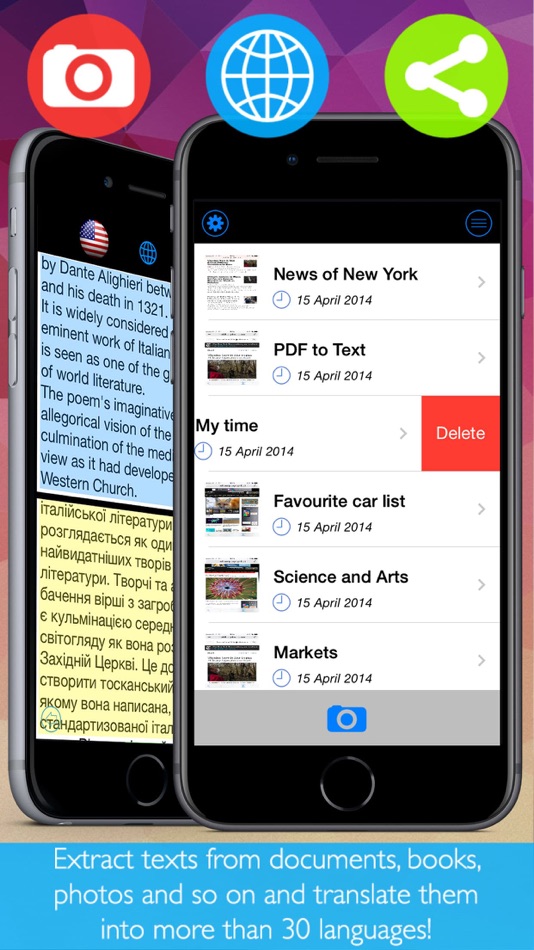 Налетай на скидки
Налетай на скидки